Merhaba
Daha önceki yazılarımız da Microsoft SQL Server 2016 Failover Cluster Kurulumu 1, Microsoft SQL Server 2016 Failover Cluster Kurulumu 2, Windows Server 2016 üzerinde Microsoft SQL Server 2017 Failover Cluster Kurulumu 1, Windows Server 2016 üzerinde Microsoft SQL Server 2017 Failover Cluster Kurulumu 2, Windows Server 2019 üzerinde Microsoft SQL Server 2017 Failover Cluster Kurulumu 1, Windows Server 2019 üzerinde Microsoft SQL Server 2017 Failover Cluster Kurulumu 2 ve Microsoft SQL Server 2019 Kurulumu sizlerle paylaşmıştık.
Bu yazımızda da Windows Server 2022 üzerinde öncelikli olarak Windows Server Failover Cluster ( WSFC ) kurulumu ve yapılandırmasını anlatıyor olacağız.
Sonraki yazılarımız da Windows Server Failover Cluster ( WSFC ) kurulumu sonrasında Cluster Shared Volume yapılandırmasını anlatıyor olacağız.
Peki Nedir Failover Cluster :
Yapımız içerisinde bulunan Windows Server Failover Cluster ( WSFC ) üyesi sunucuların ve bu sunucular üzerinde çalışan rol ve servislerin kapalı olduklarında Donanımsal ve Yazılımsal sorun nedeniyle Down duruma geldiklerinde Windows Server Failover Cluster ( WSFC ) üyesi olan bir sunucudan diğer sunucuya aktarılmasıdır. Bu tanımlamayı şu örnekle daha iyi anlayabileceğinizi düşünüyorum. Yapımız içerisinde 2 Adet sunucumuz olsun bu sunucular üzerinde çalışan Virtual Machine ( Sanal Makine) var. Sunucularımızın herhangi birinde Donanımsal ya da Yazılımsal bir sorun nedeniyle Down duruma geldiğinde yani kapandığında üzerinde çalışan Virtual Machine ( Sanal Makine) bununla birlikte Down duruma gelerek ulaşılamayacaktır. İşte böyle bir sorunda Windows Server Failover Cluster ( WSFC ) yapısı imdadımıza yetişecektir. Down durumda olan sunucumuz üzerindeki Virtual Machine ( Sanal Makine) otomatik olarak diğer fiziksel sunucumuz üzerinde hizmet vermeye başlayacaktır.
Kurulum ve yapılandırmaya geçmeden önce ortamımızla ilgili kısa bir bilgi aktarmak istiyorum.
Birinci sunucumuz Windows Server 2022 Datacenter işletim sistemine sahip W22DC isminde IP Address ( IP Adresi ) 192.168.1.200 olarak yapılandırılmıştır ve üzerinde Active Directory Domain Services yapılandırılarak bakicubuk.local isminde bir domain ortamı kurulmuştur. Ayrıca bu sunucumuz üzerinde File and Storage Service üzerinde ISCSI Target Server Kurulumu ve Yapılandırılması yapılandırarak Windows Server Failover Cluster ( WSFC ) ortamı için gerekli olan Quroum alanı ve Cluster Shared Volumes yapılandırmasını bu sunucumuz üzerinde yapılandırılmış durumdadır.
İkinci sunucumuz Windows Server 2022 Datacenter işletim sistemine sahip W22SQL22NOD1 isminde Birinci Network Kartı IP Address ( IP Adresi ) 192.168.1.202/24 İkinci Cluster Network kartı IP Address ( IP Adresi ) 192.168.2.202/24 olarak yapılandırılmış ve üzerine Windows Server Failover Cluster ( WSFC ) Feautures ( Özelliği ) kurulumu ve yapılandırmasını yaparak Microsoft SQL Server 2022 Failover Cluster yapılandırmasını yapıyor olacağız.
Üçüncü sunucumuz Windows Server 2022 Datacenter işletim sistemine sahip W22SQL22NOD2 isminde Birinci Network Kartı IP Address ( IP Adresi ) 192.168.1.204/24 İkinci Cluster Network kartı IP Address ( IP Adresi ) 192.168.2.204/24 olarak yapılandırılmış ve Windows Server Failover Cluster ( WSFC ) Feautures ( Özelliği ) kurulumu ve yapılandırmasını yaparak Microsoft SQL Server 2022 Failover Cluster yapılandırmasını yapıyor olacağız.
Kurulum ve yapılandırmaya başlamadan önce Sunucularımız üzerinde aşağıdaki yapılandırmalara dikkat edilmesi gerekmektedir.
- Sunucularımımızın Region ( Bölge ) ayarlarının English ( United States ) olarak yapılandırılmış olması gerekmektedir.
- Sunucular üzerinde Windows Firewall devre dışı duruma getirilmelidir.
- Sunucularımımızın üzerinde User Account Control kapatılmalıdır.
- Sunucularımımızın üzerinde Anti-Virus yazılımının kurulmaması ve kurulu olan Anti-Virüs programların devre dışı bırakılması gerekmektedir.
- Sunucularımımızın üzerindeki bütün Driver, Bios, Firmware güncelleştirmelerinin yapılması ve aynı seviyede olması gerekmektedir.
- Sunucularımımızın üzerindeki Windows Update’lerin yapılması ve aynı seviyede olması gerekmektedir.
- Virtual Machine ( Sanal Makine ) Ağ protokolleri ile kendi aralarında ve ya dış dünya ile haberleşmesi için en az 1 adet daha Network Kartı olması gerekmektedir.
- Sunucularımımızın üzerindeki Computer Name ( Sunucu İsmi ) düzenliyoruz.
- Sunucularımımızın üzerindeki Network Adapter ( Network Kartı ) üzerinde IP Address ( IP Adresi ) düzenliyoruz.
Bu bilgileri aktardiktan sonra Sunucularımız üzerinde Windows Server Failover Cluster ( WSFC ) kurulumu ve yapılandırmasına geçebiliriz.
W22SQL22NOD1 isimli sunucumuzun Computer Name ( Sunucu İsmi ) düzenleyerek, Network Kartları üzerinde IP Adress ( IP Adresi ) yapılandırarak Active Directory yapısına dahil ettik.
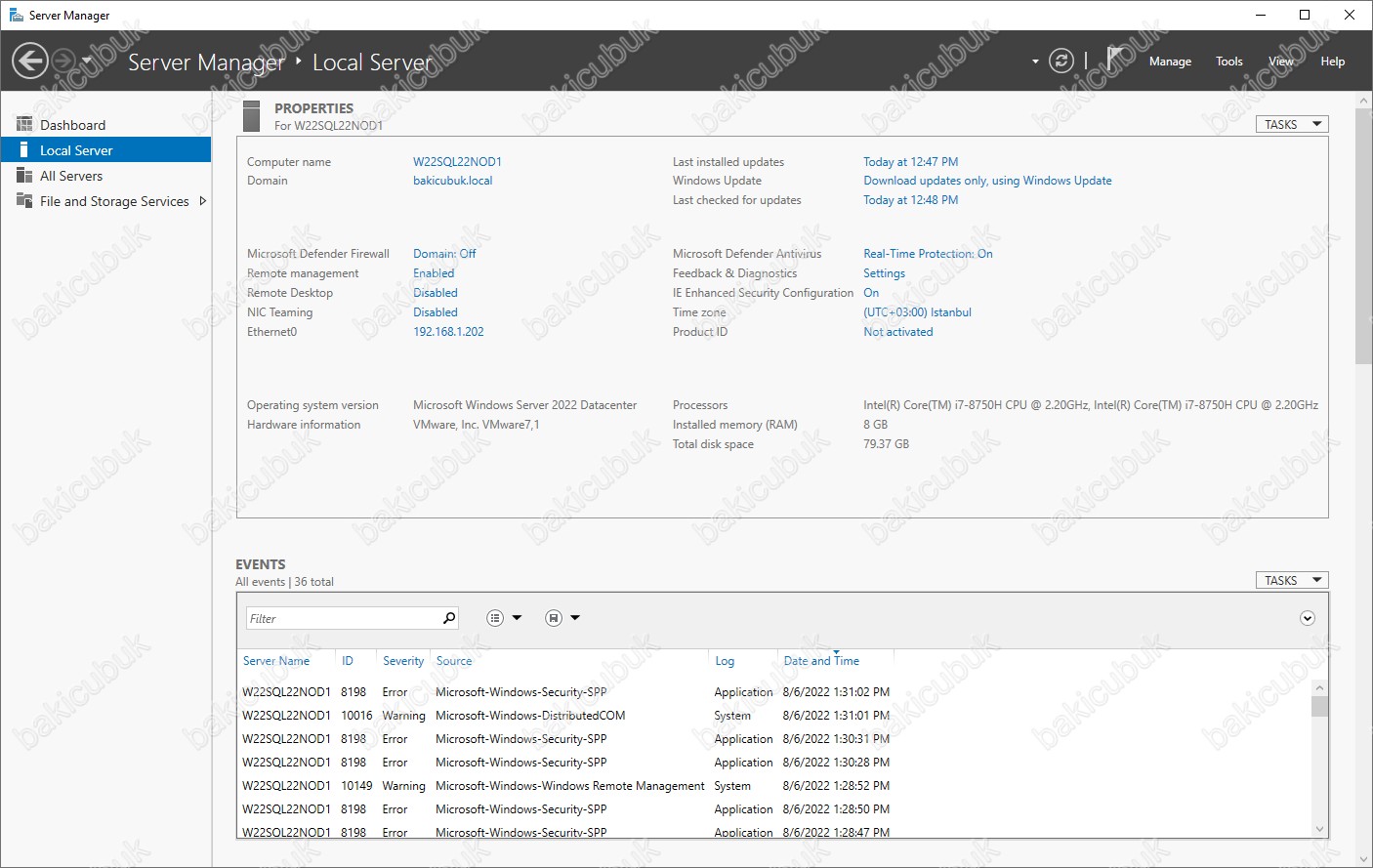
Server Manager konsolunu açıyoruz. Dashboard ekranın da Add roles and Features tıklıyoruz. Dilerseniz sağ üst köşedeki Manage menüsünden Add Roles and Features ile rol ekleme sihirbazını açabiliriz.
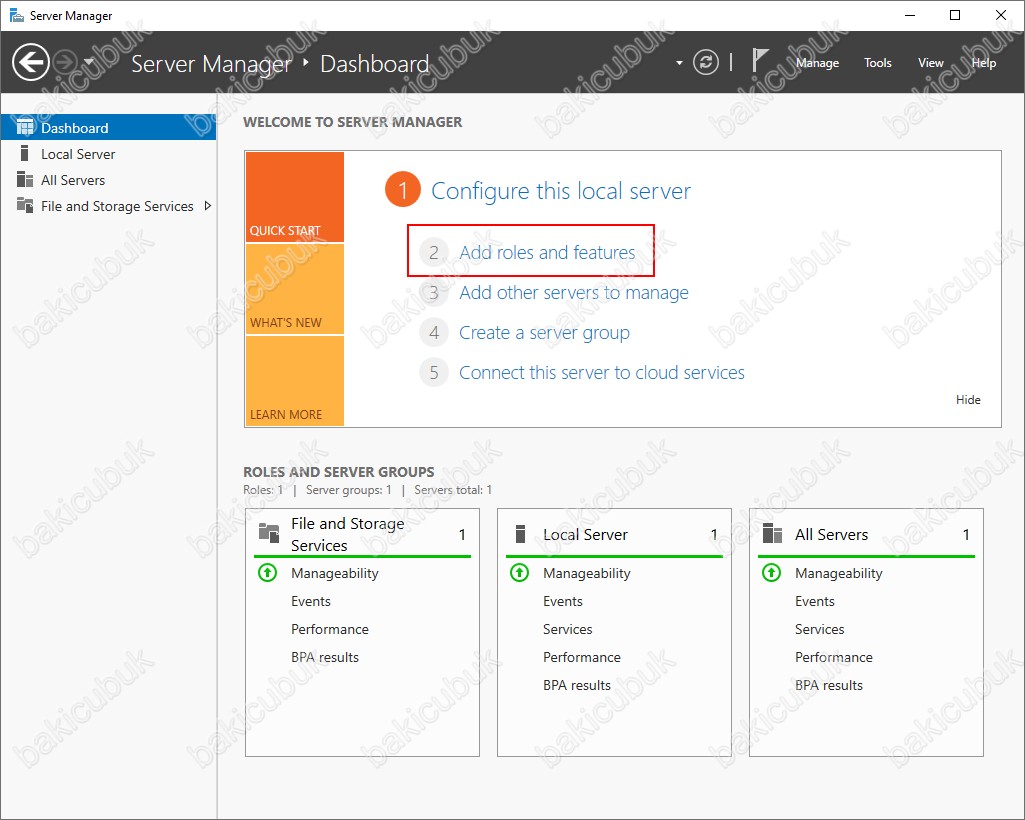
Add Roles and Features Wizard bilgi ekranı geliyor karşımıza kuruluma devam etmek için Next diyerek devam ediyoruz.
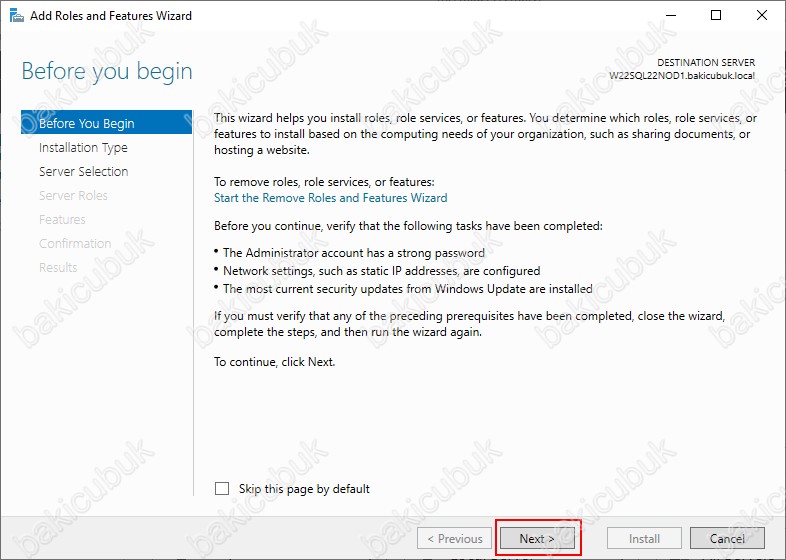
Select Installation Type ekranın da
Role-based or feature-based insallation : Roles ( Roller ) ve Features ( Özellikler ) kurulumu yaparak yapılandırdığımız seçenektir. Windows Server 2022 üzerinde bulunan ve ihtiyacımız olan Roles ( Rol ) ve Features ( Özellikler ) bu seçenek ile kurulumu yaparak yapılandırabilirsiniz.
Remote Desktop Services installation : Eski adıyla Terminal Service ( TS ) olarak bilinen ve Windows Server 2008 ile birlikte Remote Desktop Session Host ( RDHS ) olarak adlandırdığımız Remote Desktop Session Host ( RDHS ) rolünün kurulumunu yaparak. Remote Desktop Session Host ( RDHS ) rolünün yapılandırmasını Standart ve Hızlı seçenekleri ile yapabilirsiniz.
Select Installation Type ekranın da biz Microsoft SQL Server sunucumuz üzerinde Windows Server Failover Cluster ( WSFC ) özelliğinin kurulumu yaparak yapılandıracağımız için Role-based or features-based Installation seçeneği ile Next diyerek devam ediyoruz.
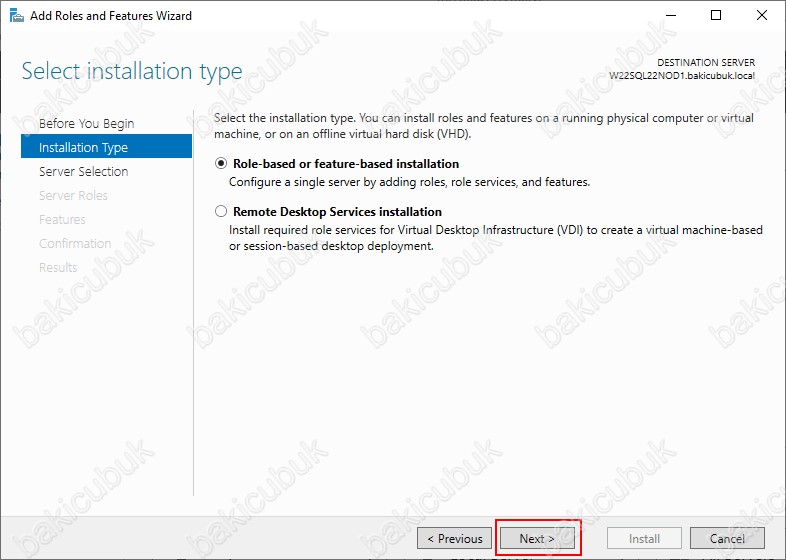
Select destination server ekranın da kurulumu hangi sunucu üzerinde yapılacak ise o sunucuyu seçmemiz gerekiyor.
Select destination server ekranın da W22SQL22NOD1 isimli sunucumuz üzerinde Failover Clustering özelliğinin kurulumunu yaparak yapılandıracağımız için bu sunucumuzu seçiyoruz ve Next diyerek yapılandırmaya devam ediyoruz.
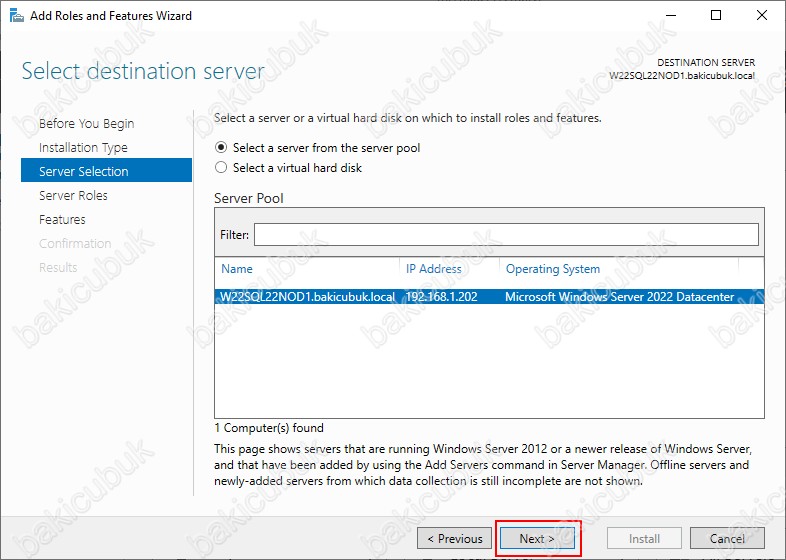
Select server roles ekranın da Microsoft SQL 2022 Failover Cluster yapısı için herhangi bir Roles ( Rol ) kurulumu ve yapılandırması gerçekleştirmeyeceğiz.
Microsoft SQL Server 2022 Failover Cluster yapısı için sadece Features ( Özellik ) ekranın daWindows Server Failover Cluster ( WSFC ) Features ( Özellik ) kurulumunu yaparak yapılandıracağımız için Next diyerek devam ediyoruz.
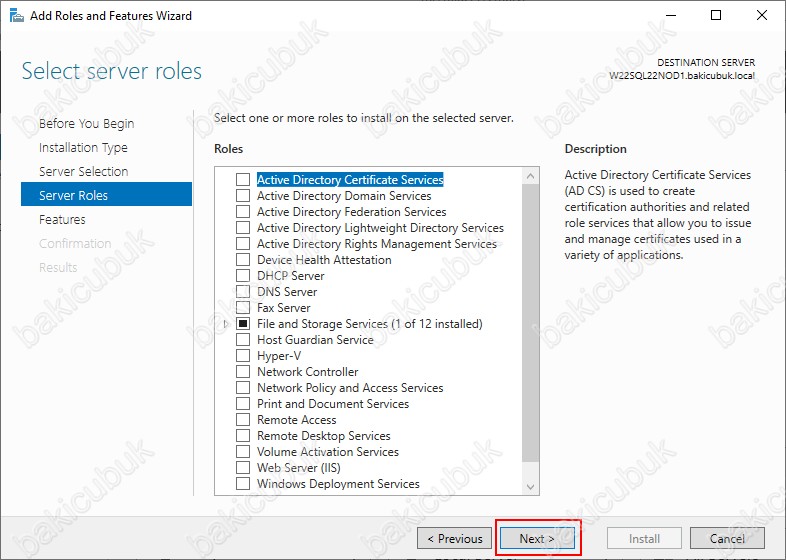
Select features ekranın da Microsoft SQL Server 2022 üzerinde Microsoft SQL Server 2022 Failover Cluster kurulumunu ve yapılandırmasını yapacağımız için Features ( Özellik ) ekranın da Failover Clustering ve Multipatch I/O özelliklerini kuracağız. Bu nedenle Failover Clustering ve Multipatch I/O kurulum için işaretliyoruz.
NOT : Bizim buradaki ortamımız Lab ortamı olduğu için kullanacağımız ortak disk alanını Windows Server 2019 üzerinde ISCI Target yapılandırması ile yapacağız. Şirket ortamlarında bu işleme gerek duyulmaz şirket ortamlarında genellikle HBA ile bağlı bir Storage’den disk alanı kullanarak yapılandırılır bu nedenlede kullanılan Storage Multipatch I/O ve ya işletim sistemi üzerindeki Multipatch I/O özelliğinin kurulması gerekmektedir.
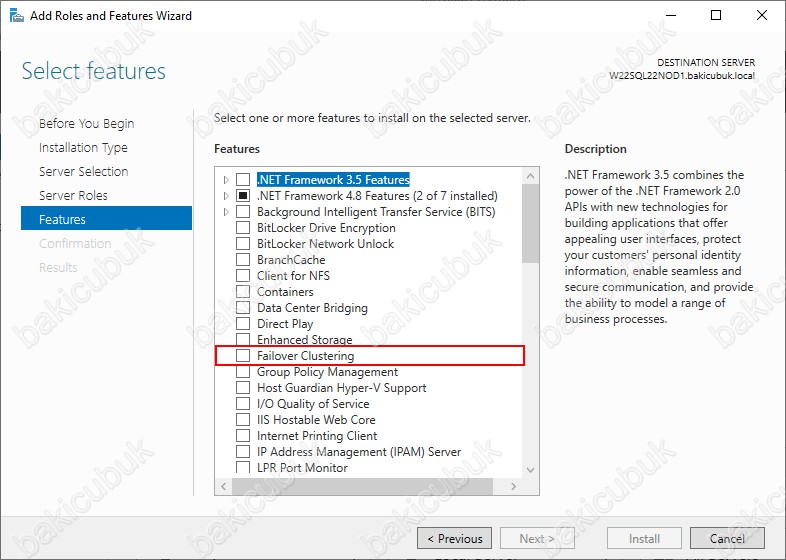
Failover Clustering özelliğini seçtiğimiz de Add Roles and Features Wizard ekranı geliyor karşımıza Failover Clustering özelliği ile birlikte Remote Server Administration Tools özelliği içinde bulunan Failover Clustering Tools ve altında bulunan Failover Clustering Module for Windows PowerShell; Failover Clustering Management Tools özelliklerinin kurulmasını gerektiğini belirtiyor bizlere kurulumu devam etmek için Add Required Features diyerek Remote Server Administration Tools altında bulunan bu özelliğinde kurulması sağlıyoruz.
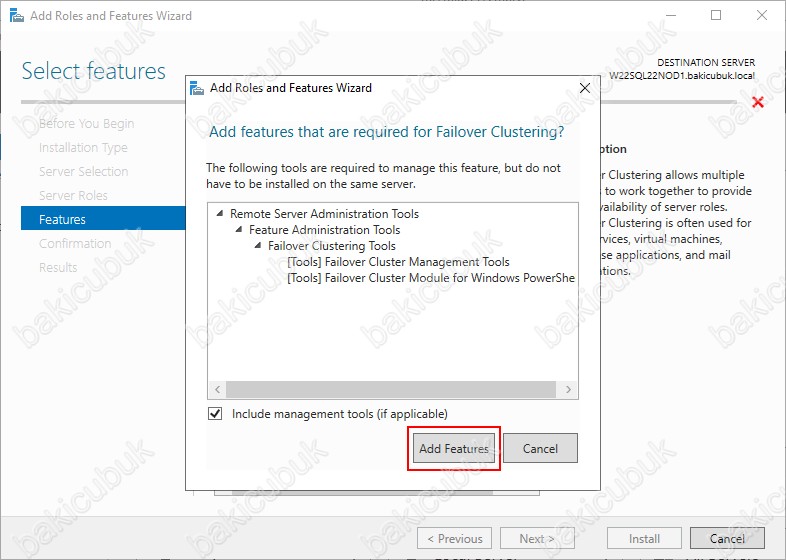
Failover Clustering özelliği kurulum ve yapılandırmak için hazır.
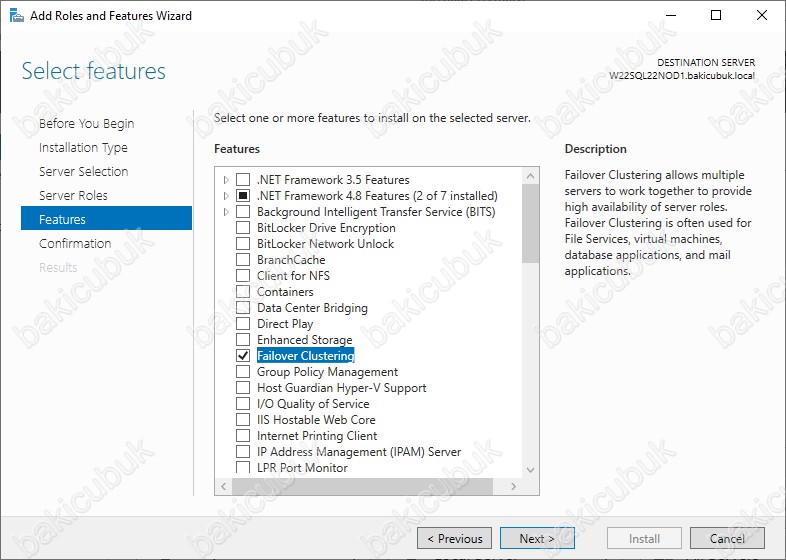
Select features ekranın da Multipatch I/O seçiyoruz.
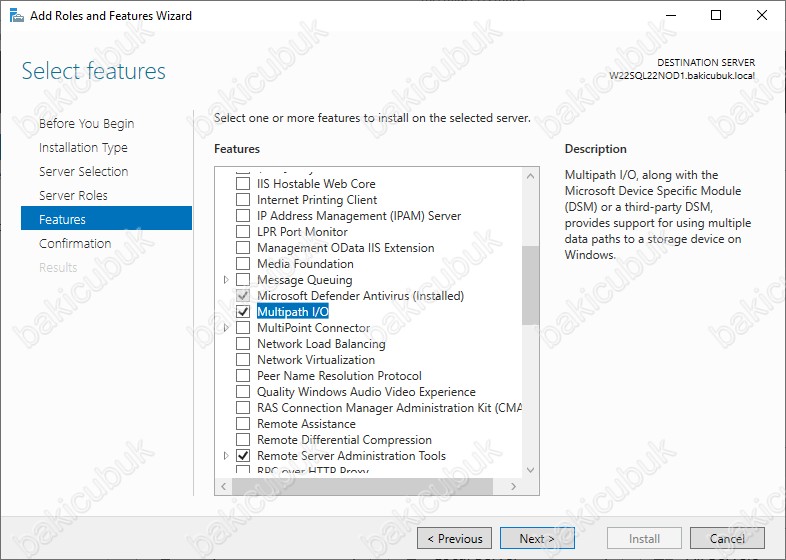
Select features ekranın da Failover Clustering ve Multipatch I/O kurulum ve yapılandırmak için hazır Next diyerek devam ediyoruz.
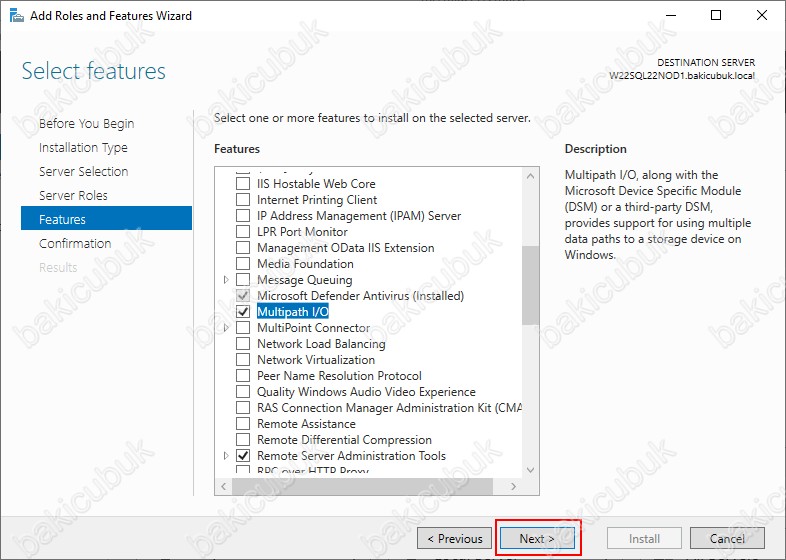
Confirm installation selections ekranın da Install diyerek Failover Clustering ve Multipatch I/O Features ( Özellik ) kurulumunu başlatabiliriz.
Failover Clustering ve Multipatch I/O Features ( Özellik ) kurulumu tamamlandıktan sonra sunucumuzun otomatik olarak restart etmek istersek eğer Restart the destination server automatically if required seçeneğini işaretlememiz gerekiyor.
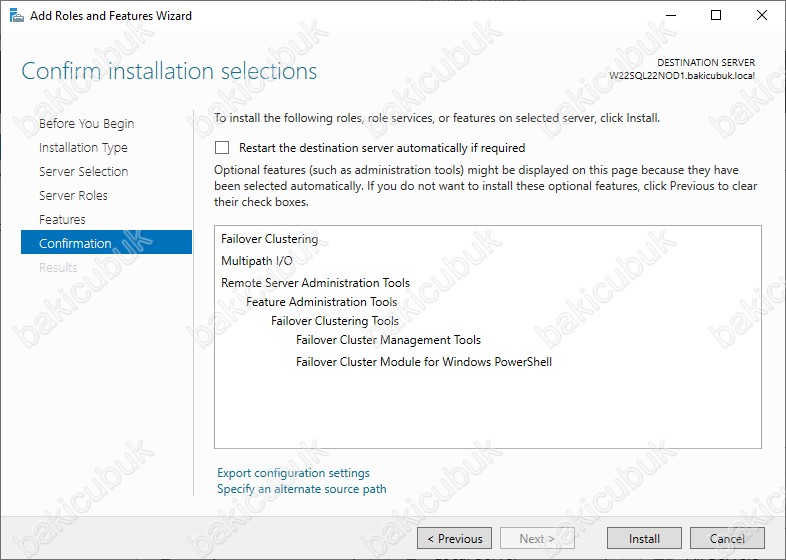
Failover Clustering ve Multipatch I/O Features ( Özellik ) kurulumu tamamlandıktan sonra sunucumuzu otomatik olarak restart etmek için Restart the destination server automatically if required işeretliyoruz. Kurulum tamamlandıktan sonra sunucumuzun otomatik olarak restart olacağı bilgisi veriyor. Yes diyerek kabul ediyoruz.
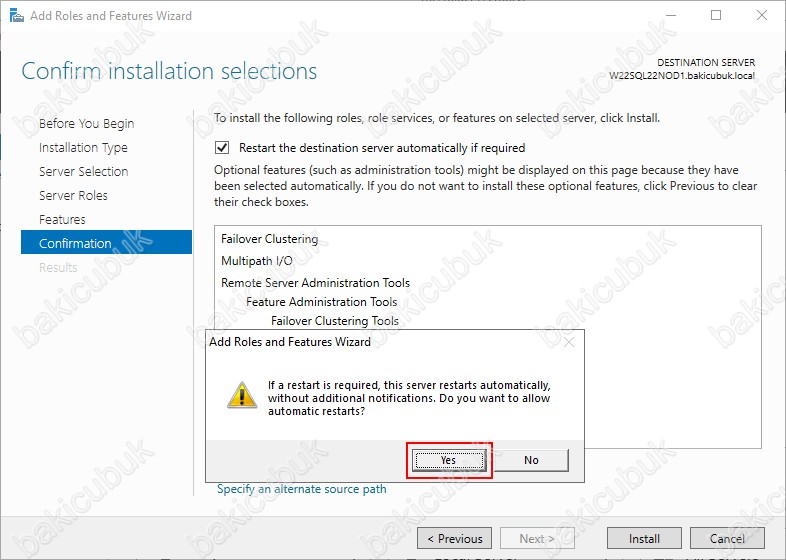
Install diyerek Failover Clustering ve Multipatch I/O Features ( Özellik ) kurulumlarını başlatıyoruz.
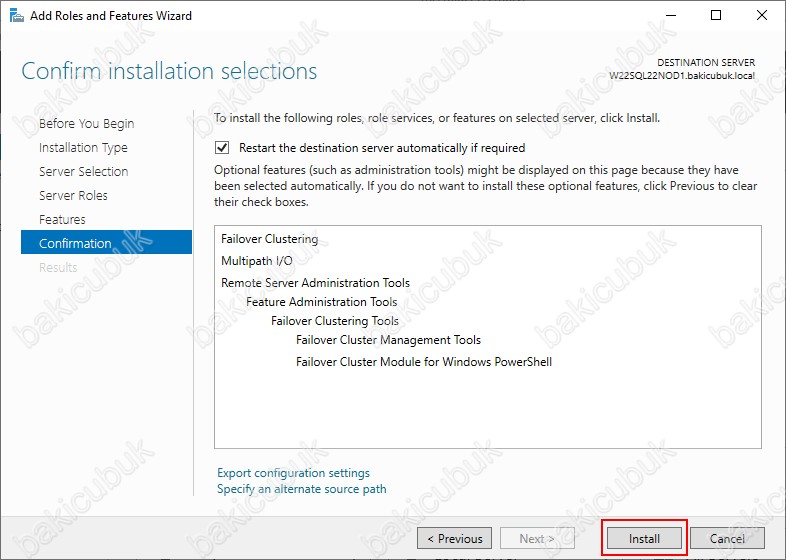
Installation progress ekranın da Failover Clustering ve Multipatch I/O Features ( Özellik ) kurulmaya başladığını görüyoruz.
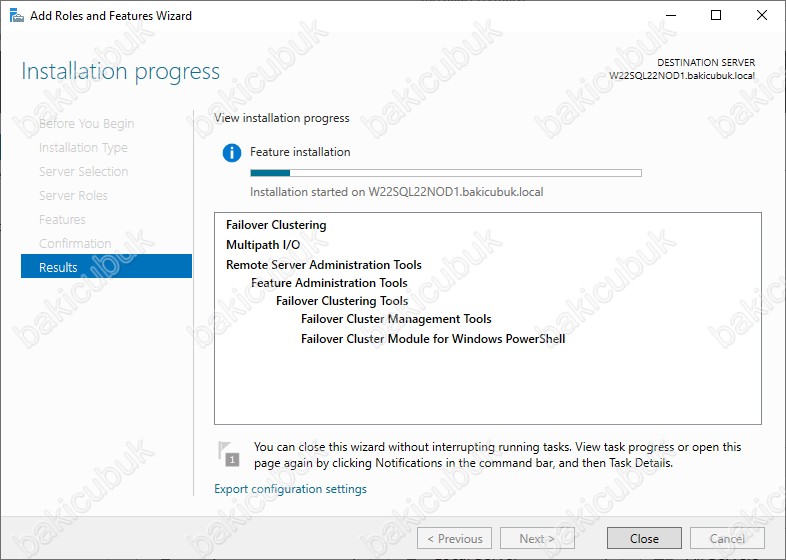
Sunucumuz restart olduktan sonra Failover Clustering ve Multipatch I/O Features ( Özellik ) başarılı bir şekilde kurulduğunu görüyoruz.
Close diyerek Add Roles ve Features Wizard ekranını kapatıyoruz.
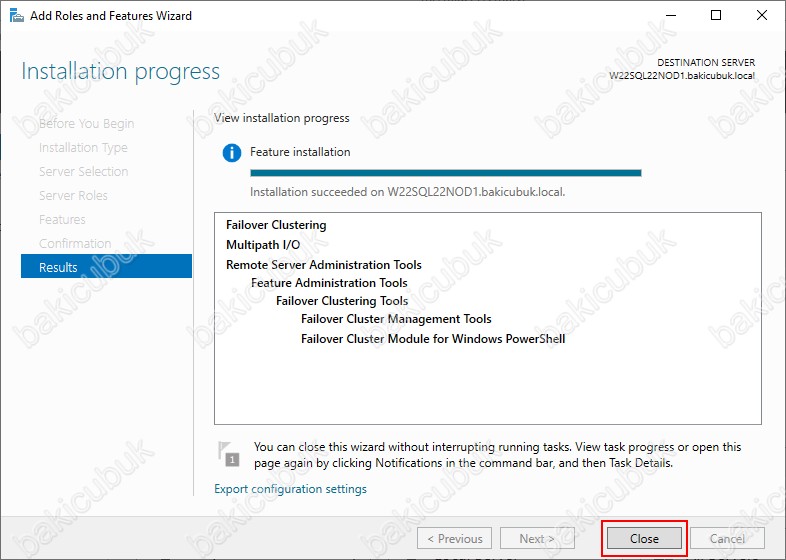
W22SQL22NOD1 isimli sunucumuz üzerinde Failover Clustering ve Multipatch I/O Features ( Özellik ) kurulumunu tamamladıktan sonra W22SQL22NOD2 isimli sunucumuz üzerinde Failover Clustering ve Multipatch I/O Features ( Özellik ) kurulumu yapıyoruz.
W22SQL22NOD2 isimli sunucumuzun Computer Name ( Sunucu İsmi ) düzenleyerek, Network Kartları üzerinde IP Adress ( IP Adresi ) yapılandırarak Active Directory yapısına dahil ettik.

Server Manager konsolunu açıyoruz. Dashboard ekranın da Add roles and Features tıklıyoruz. Dilerseniz sağ üst köşedeki Manage menüsünden Add Roles and Features ile rol ekleme sihirbazını açabiliriz.
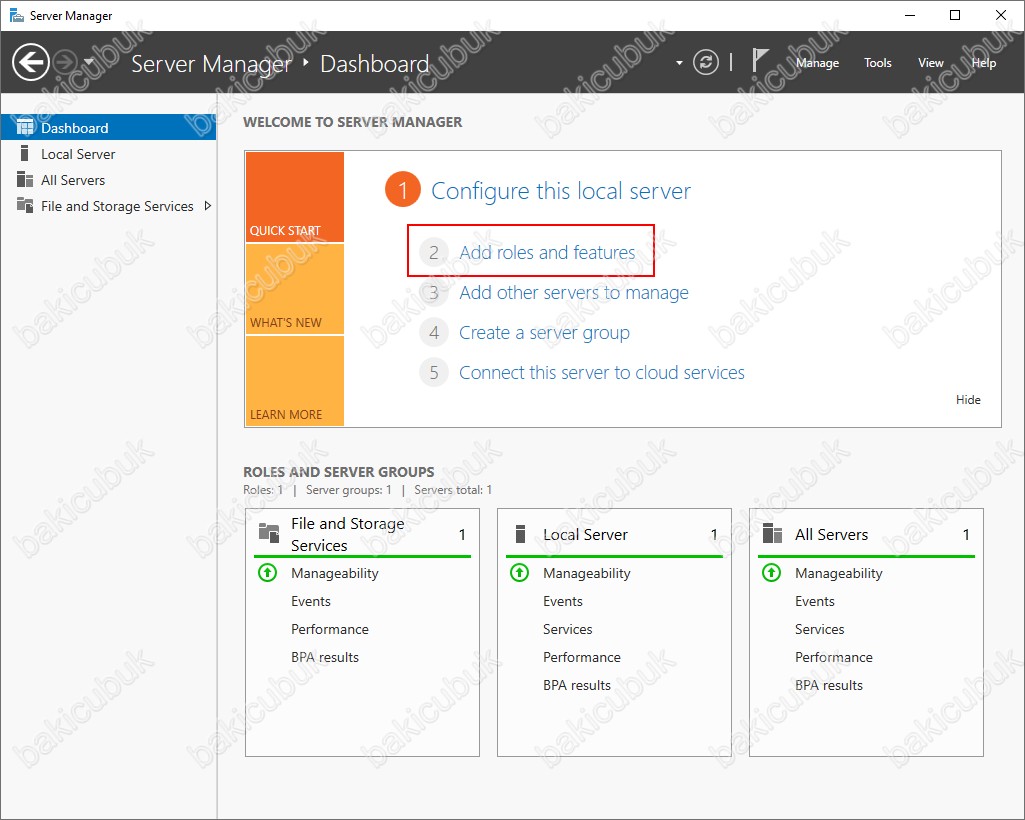
Add Roles and Features Wizard bilgi ekranı geliyor karşımıza kuruluma devam etmek için Next diyerek devam ediyoruz.
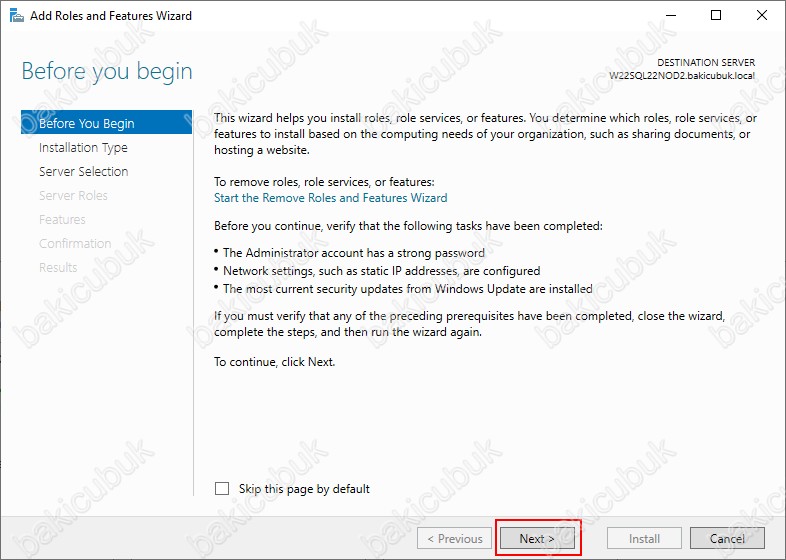
Select Installation Type ekranın da
Role-based or feature-based insallation : Roles ( Rol ) ve Features ( Özellik ) kurulum ve yapılandırdığımız seçenektir. Windows Server 2022 üzerinde bulunan ve ihtiyacımız olan Roles ( Rol ) ve Features ( Özellik ) bu seçenek ile kurulum ve yapılandırmasını yapabilirsiniz.
Remote Desktop Services installation : Eski adıyla Terminal Service ( TS ) olarak bilinen ve Windows Server 2008 ile birlikte Remote Desktop Services ( RDS ) Uzak Masaüstü kurulumu ve yapılandırmasını hızlı ve standart olarak bu seçenek ile yapabilirsiniz.
Select Installation Type ekranın da biz Microsoft SQL Server sunucumuz üzerinde Windows Server Failover Cluster ( WSFC ) özelliğinin kurulumu yaparak yapılandıracağımız için Role-based or features-based Installation seçeneği ile Next diyerek devam ediyoruz.
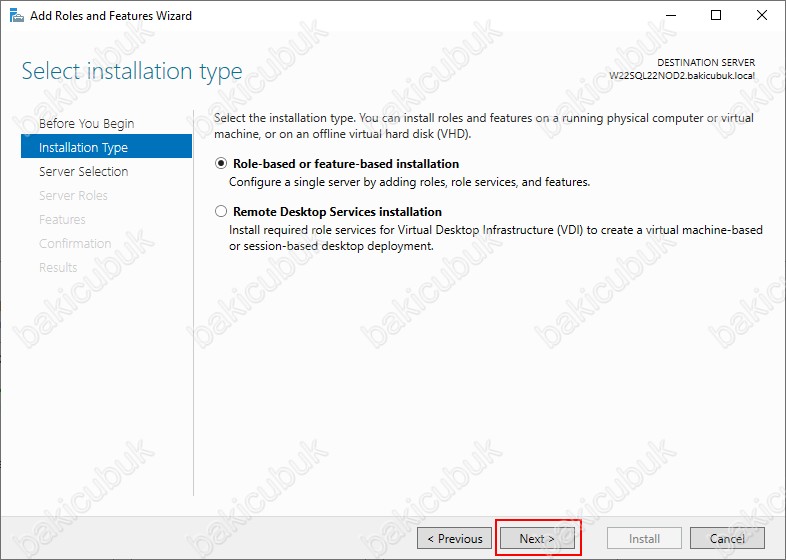
Select destination server ekranın da kurulumu hangi sunucu üzerinde yapılacak ise o sunucuyu seçmemiz gerekiyor.
Select destination server ekranın da W22SQL22NOD2 isimli sunucumuz üzerinde Failover Clustering özelliğinin kurulumunu yaparak yapılandıracağımız için bu sunucumuzu seçiyoruz ve Next diyerek yapılandırmaya devam ediyoruz.
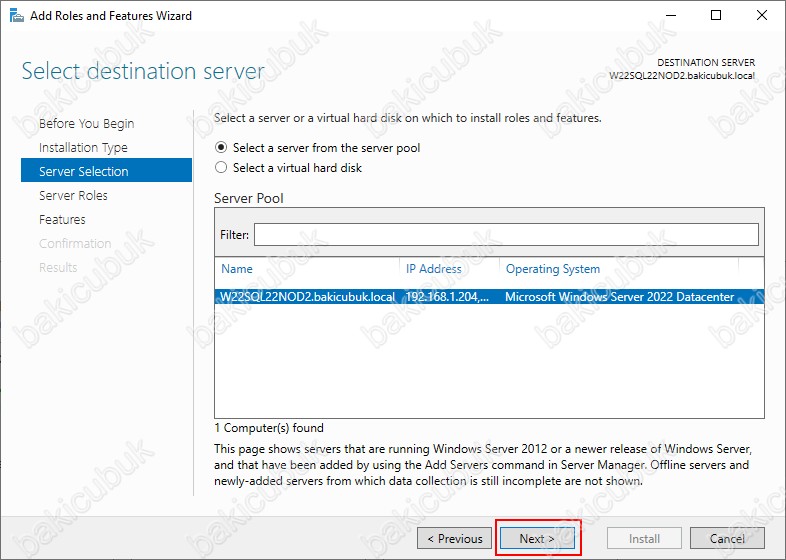
Select server roles ekranın da Microsoft SQL 2022 Failover Cluster yapısı için herhangi bir Roles ( Rol ) kurulumu ve yapılandırması gerçekleştirmeyeceğiz.
Microsoft SQL Server 2022 Failover Cluster yapısı için sadece Features ( Özellik ) ekranın da Windows Server Failover Cluster ( WSFC ) Features ( Özellik ) kurulumunu yaparak yapılandıracağımız için Next diyerek devam ediyoruz.
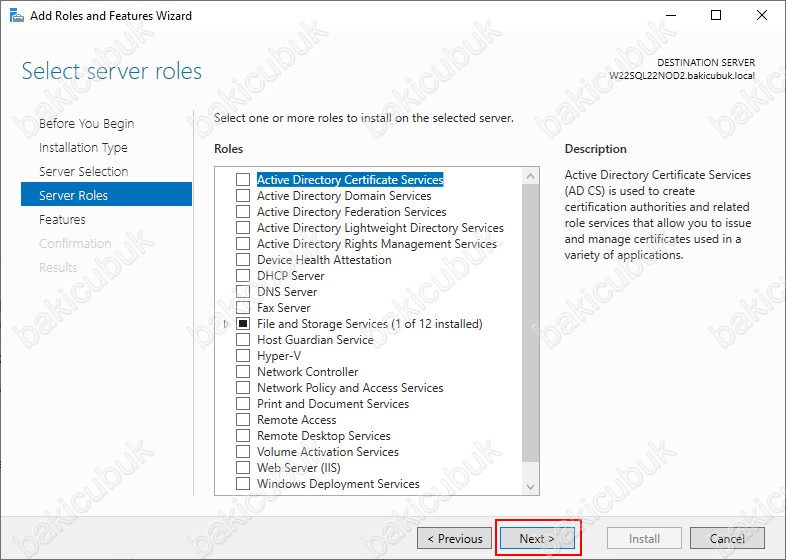
Select features ekranın da Microsoft SQL Server 2022 üzerinde Microsoft SQL Server 2022 Failover Cluster kurulumunu ve yapılandırmasını yapacağımız için Features ( Özellik ) ekranın da Failover Clustering ve Multipatch I/O özelliklerini kuracağız. Bu nedenle Failover Clustering ve Multipatch I/O kurulum için işaretliyoruz.
NOT : Bizim buradaki ortamımız Lab ortamı olduğu için kullanacağımız ortak disk alanını Windows Server 2019 üzerinde ISCI Target yapılandırması ile yapacağız. Şirket ortamlarında bu işleme gerek duyulmaz şirket ortamlarında genellikle HBA ile bağlı bir Storage’den disk alanı kullanarak yapılandırılır bu nedenlede kullanılan Storage Multipatch I/O ve ya işletim sistemi üzerindeki Multipatch I/O özelliğinin kurulması gerekmektedir.
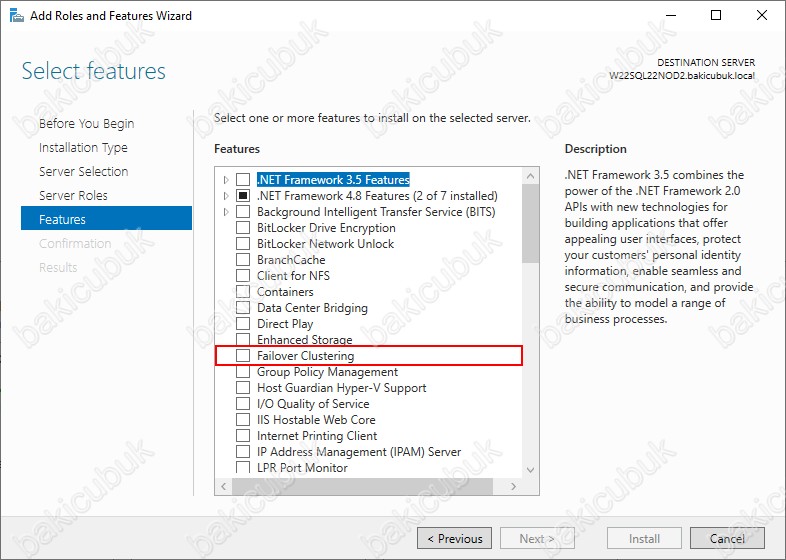
Failover Clustering özelliğini seçtiğimiz de Add Roles and Features Wizard ekranı geliyor karşımıza Failover Clustering özelliği ile birlikte Remote Server Administration Tools özelliği içinde bulunan Failover Clustering Tools ve altında bulunan Failover Clustering Module for Windows PowerShell; Failover Clustering Management Tools özelliklerinin kurulmasını gerektiğini belirtiyor bizlere kurulumu devam etmek için Add Required Features diyerek Remote Server Administration Tools altında bulunan bu özelliğinde kurulması sağlıyoruz.
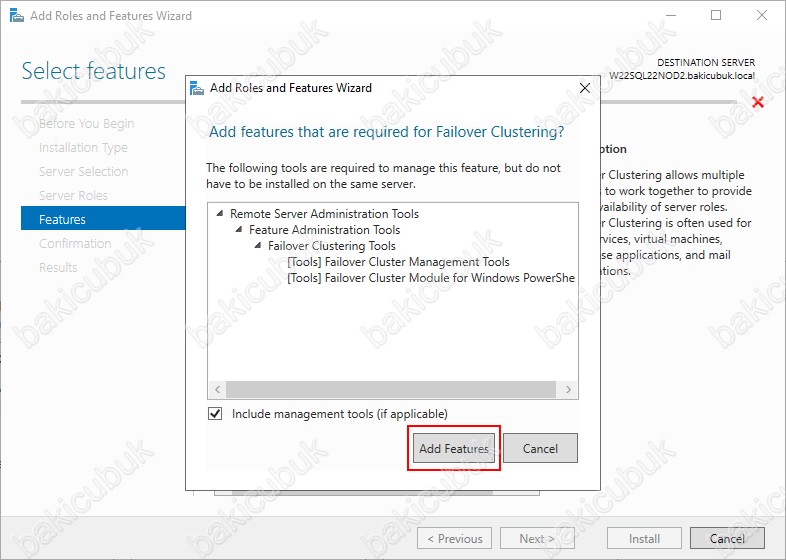
Failover Clustering özelliği kurulum ve yapılandırmak için hazır.
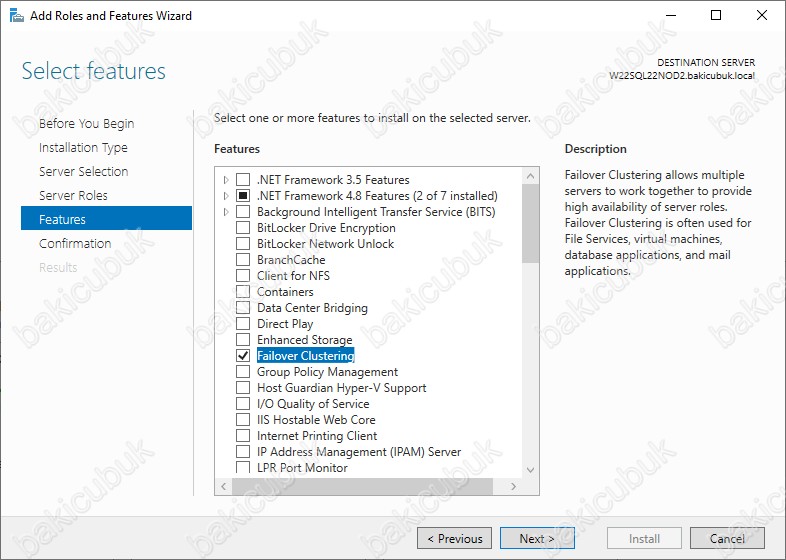
Select features ekranın da Multipatch I/O seçiyoruz.
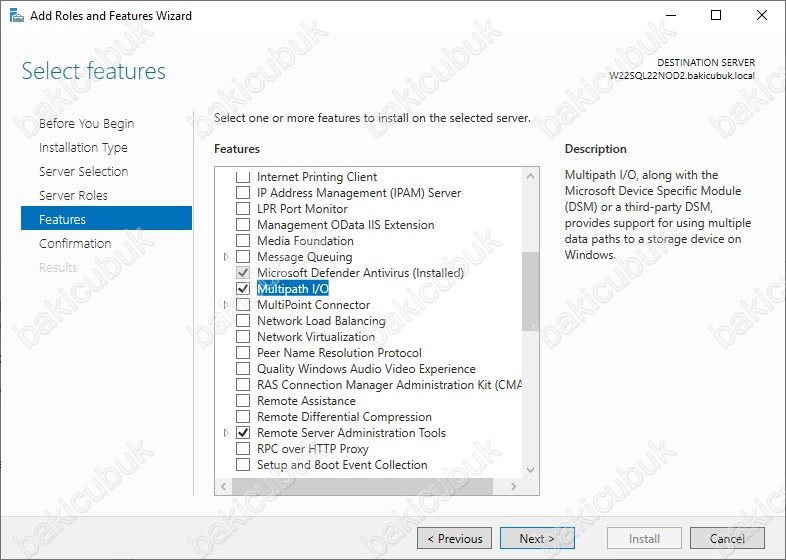
Select features ekranın da Failover Clustering ve Multipatch I/O kurulum ve yapılandırmak için hazır Next diyerek devam ediyoruz.
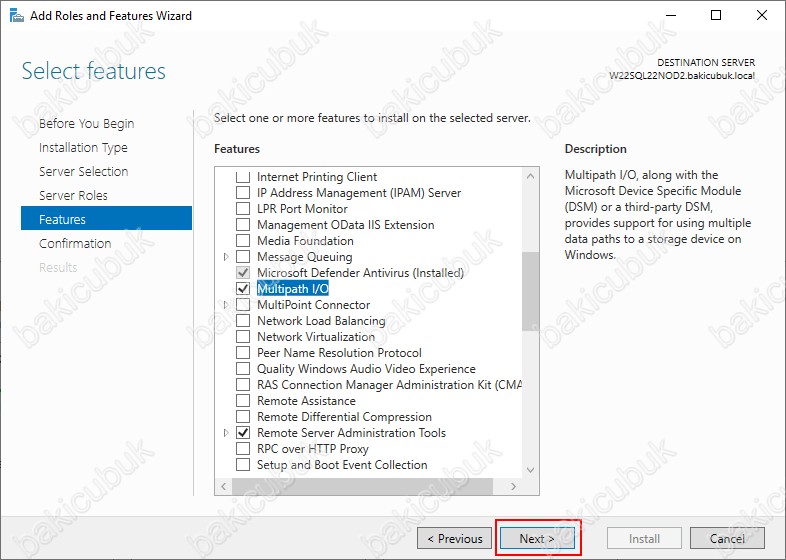
Confirm installation selections ekranın da Install diyerek Failover Clustering ve Multipatch I/O Features ( Özellik ) kurulumunu başlatabiliriz.
Failover Clustering ve Multipatch I/O Features ( Özellik ) kurulumu tamamlandıktan sonra sunucumuzun otomatik olarak restart etmek istersek eğer Restart the destination server automatically if required seçeneğini işaretlememiz gerekiyor.
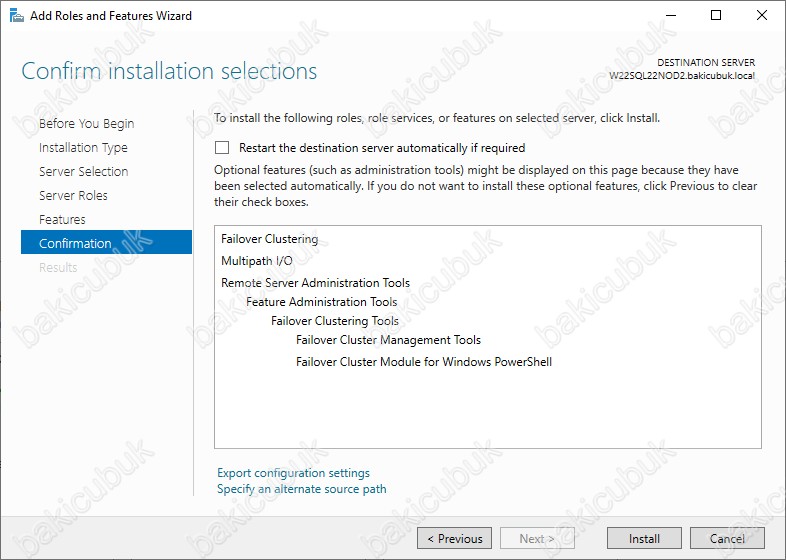
Failover Clustering ve Multipatch I/O Features ( Özellik ) kurulumu tamamlandıktan sonra sunucumuzu otomatik olarak restart etmek için Restart the destination server automatically if required işeretliyoruz. Kurulum tamamlandıktan sonra sunucumuzun otomatik olarak restart olacağı bilgisi veriyor. Yes diyerek kabul ediyoruz.
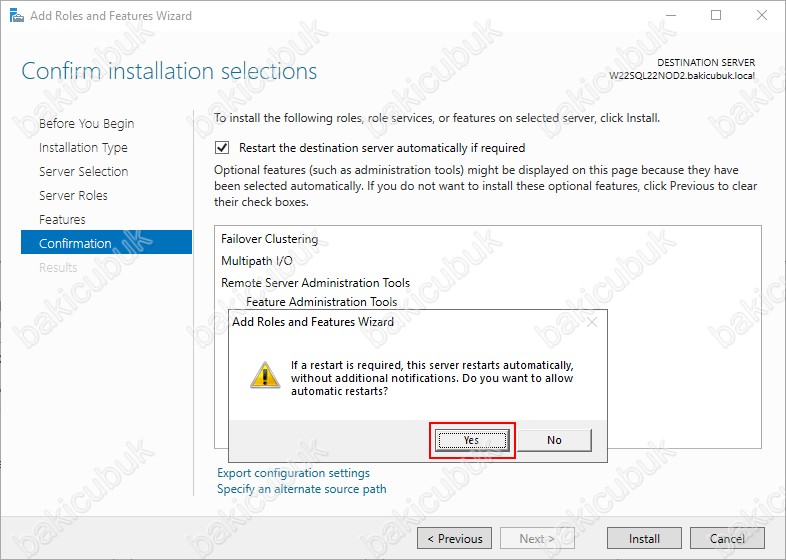
Install diyerek Failover Clustering ve Multipatch I/O Features ( Özellik ) kurulumlarını başlatıyoruz.
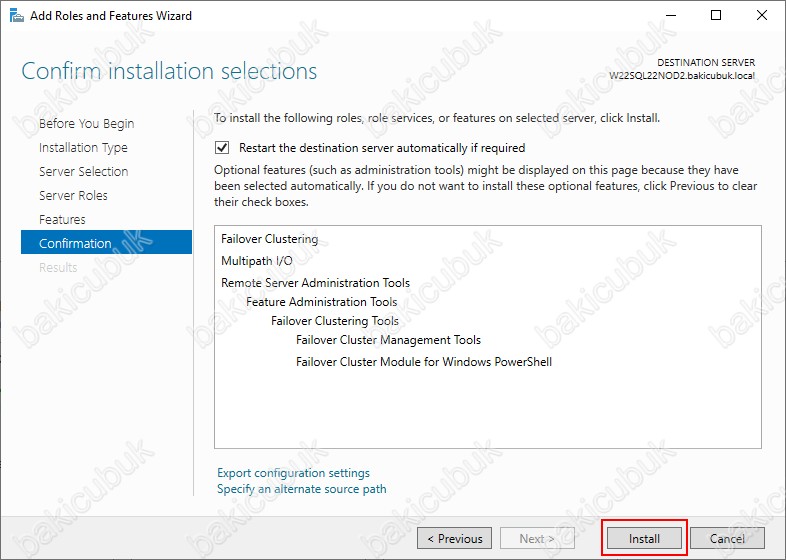
Installation progress ekranın da Failover Clustering ve Multipatch I/O Features ( Özellik ) kurulmaya başladığını görüyoruz.
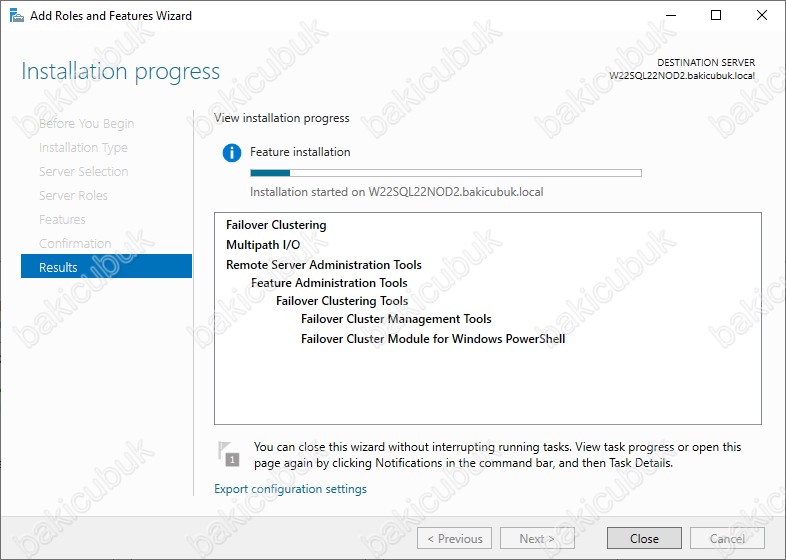
Sunucumuz restart olduktan sonra Failover Clustering ve Multipatch I/O Features ( Özellik ) başarılı bir şekilde kurulduğunu görüyoruz.
Close diyerek Add Roles ve Features Wizard ekranını kapatıyoruz.
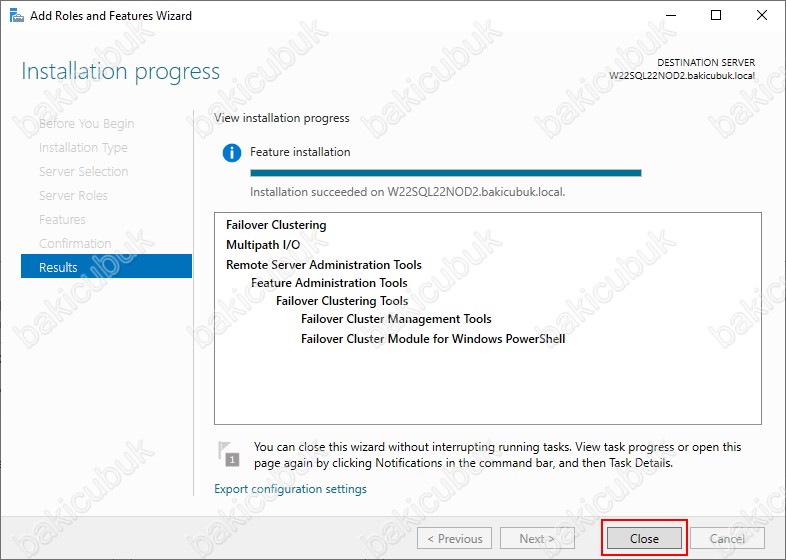
W22SQL22NOD2 isimli sunucumuz üzerinde Failover Clustering ve Multipatch I/O Features ( Özellik ) kurulumunu tamamladıktan sonra W22SQL22NOD1 ve W22SQL22NOD2 isimli sunucularımız üzerinde Windows Failover Cluster ( WSFC ) yapısını yapılandırmasına başlıyoruz.
Failover Cluster Manager konsolu açıyoruz.
Failover Cluster Manager konsolu üzerinde Failover Cluster Manager üzerinde sağ tuş Create Cluster ya da Actions menüsü altında Create Cluster tıklayarak Failover Cluster yapısını yapılandırmasını başlatabilirsiniz.
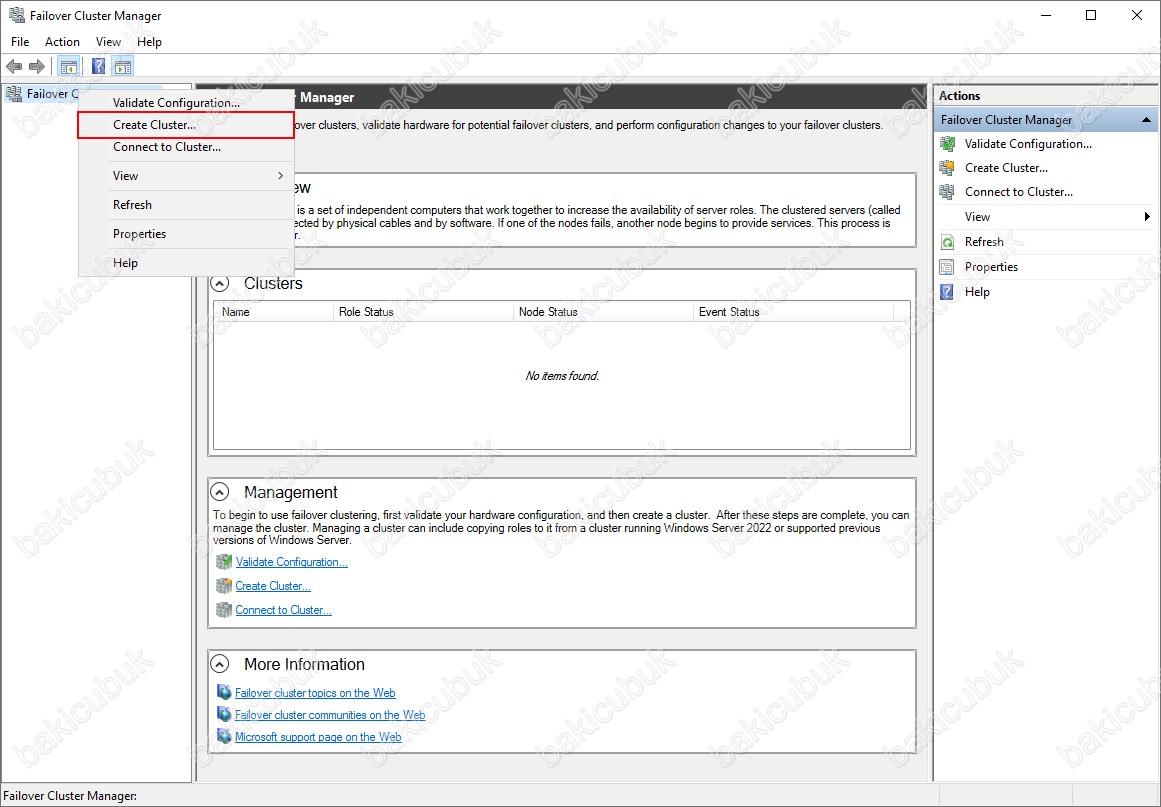
Before You Begin bilgi ekranı geliyor karşımıza kuruluma devam etmek için Next diyerek devam ediyoruz.
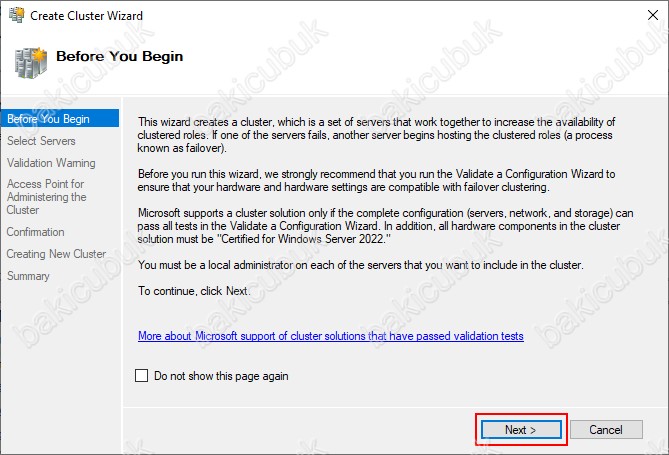
Select Servers ekranın da Windows Server Failover Cluster ( WSFC ) yapısına dahil edeceğiz sunucularımızı Enter server name bölümüne sunucularımızın ismini yazdıktan sonra Add diyerek ekleyebiliriz ya da sunucularımızı Browse diyerek Active Directory Domain yapısı üzerinden arayarak ekleyebiliriz.
W22SQL22NOD1 sunucumuzu Enter server name bölümüne ismini yazarak ekleyeceğiz.
W22SQL22NOD1 isimli sunucumuzu Windows Server Failover Cluster ( WSFC ) yapısına dahil ediyoruz.
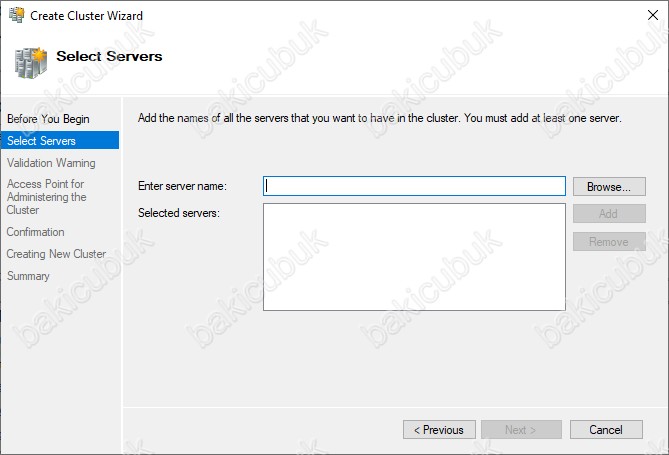
Enter server name bölümüne W22SQL22NOD1 olarak ismini yazıyoruz ve Add diyoruz.
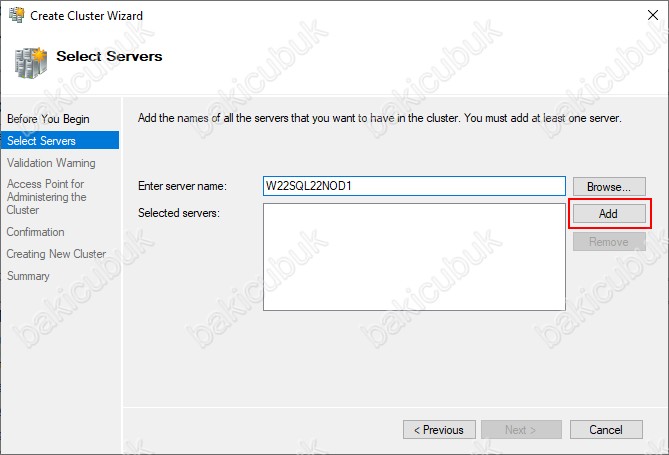
W22SQL22NOD1 isimli sunucumuzu Windows Server Failover Cluster ( WSFC ) yapısına dahil ettikten sonra şimdi de W22SQL22NOD2 isimli sunucumuzu Windows Server Failover Cluster ( WSFC ) yapısına dahil ediyoruz.
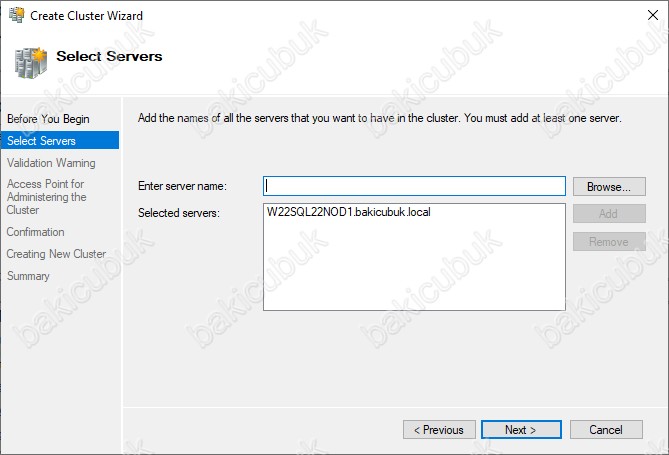
Enter server name bölümüne W22SQL22NOD2 olarak ismini yazıyoruz ve Add diyoruz.
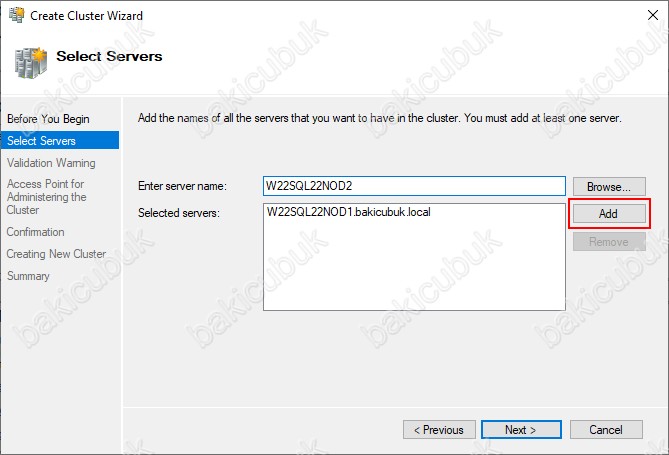
Select Servers ekranın da W22SQL22NOD1 ve W22SQL22NOD2 sunucularımızıWindows Server Failover Cluster ( WSFC ) yapısına dahil ettik.
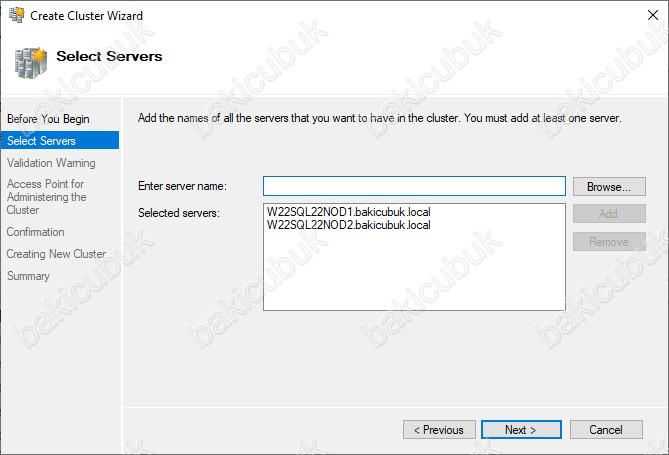
Select Servers ekranın da W22SQL22NOD1 ve W22SQL22NOD2 sunucularımızı Windows Server Failover Cluster ( WSFC ) yapılandırması için ekledikten sonra Next diyerek devam ediyoruz.
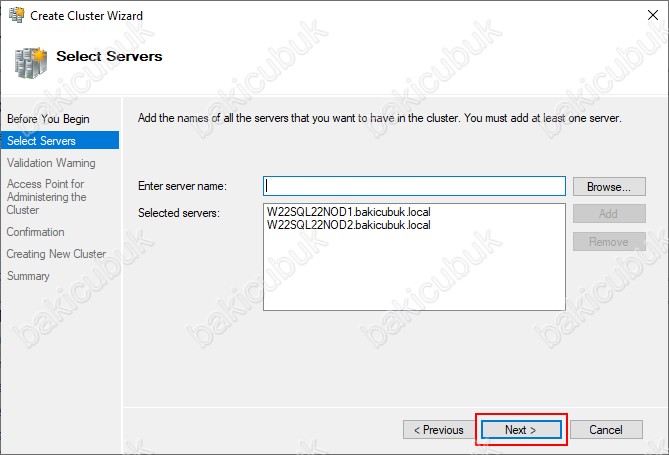
Validation Warning ekranın da Windows Server Failover Cluster ( WSFC ) yapısını kurulum ve yapılandırmasına geçmeden önce sunucularımız üzerindeki Windows Server Failover Cluster ( WSFC ) yapılandırması için gerekli olan Roles ( Rol ) ve Features ( Özellik )lerin kurulumunu sunucularımız üzerinde Donanım ve Yazılım versiyonlarını kontrol edilmesi gerektiği uyarısını alıyoruz. Windows Server Failover Cluster ( WSFC ) yapısı kurulmadan önce bu testi yapmanızı önemle tavsiye ediyoruz. Yes ile başlayan seçeneği seçip Next diyerek Windows Server Failover Cluster ( WSFC ) ortamının yapılandırması için gerekli olan kontrol işlemini başlatıyoruz.
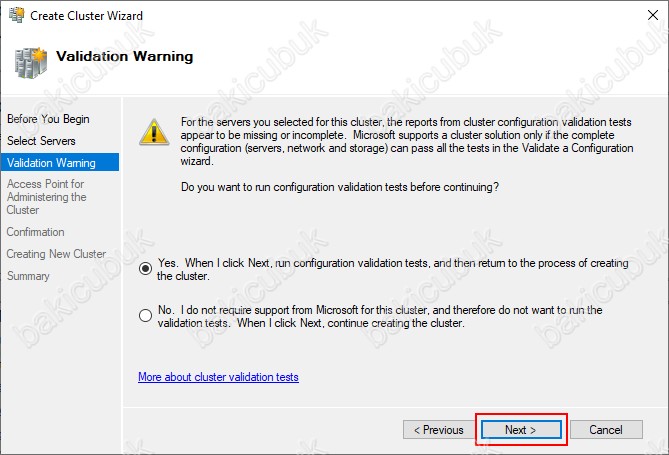
Before You Begin bilgi ekranı geliyor karşımıza yapılandırmaya devam etmek için Next diyerek devam ediyoruz.
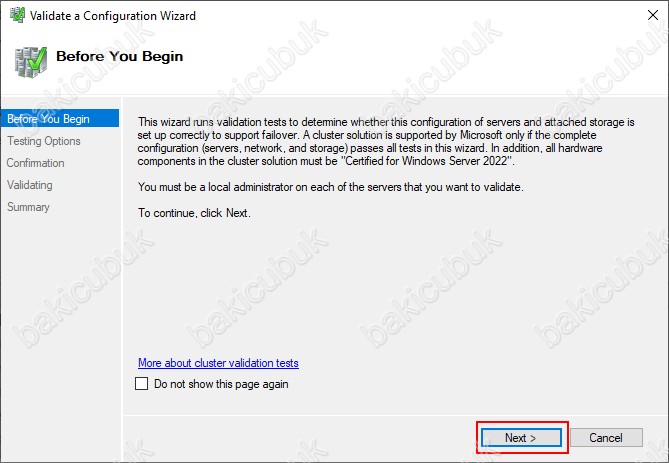
Testing Options ekranın da Windows Server Failover Cluster ( WSFC ) yapımız yapılandırması için Run all test (recommended) diyerek bütün kontrolleri mi yapacağız yoksa Run only tests I select diyerek sistem ile ilgili belirleyeceğiniz kontrolleri mi yapacağız onu belirlememiz gerekiyor.
Testing Options ekranın da biz bütün testleri yaparak Windows Server Failover Cluster ( WSFC ) yapılandırması sırasında sorunla karşılaşmamak için Run all test (recommended) seçeneğini seçiyoruz ve bütün kontrolleri başlatmak için Next diyerek devam ediyoruz.
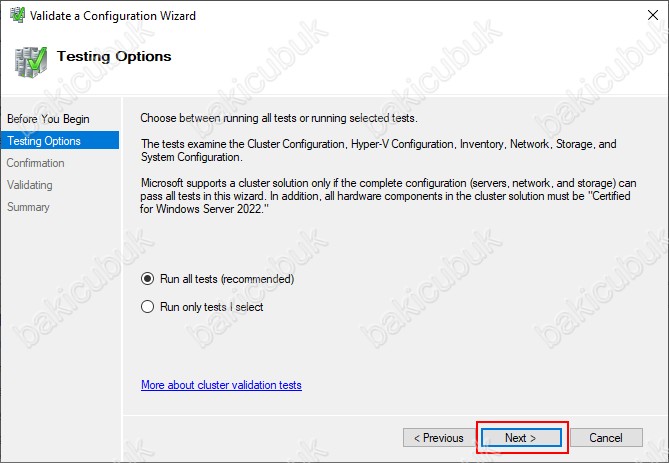
Confirmation ekranın da Windows Server Failover Cluster ( WSFC ) yapımız için sunucularımız üzerinde yapılacak olan bütün kontrollerin bir listesini görüyoruz.
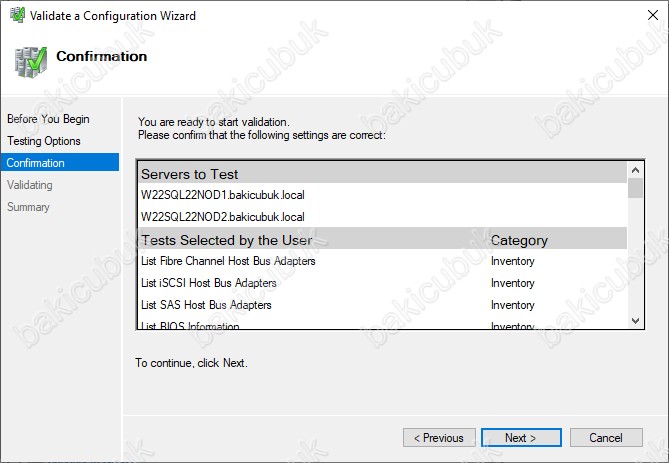
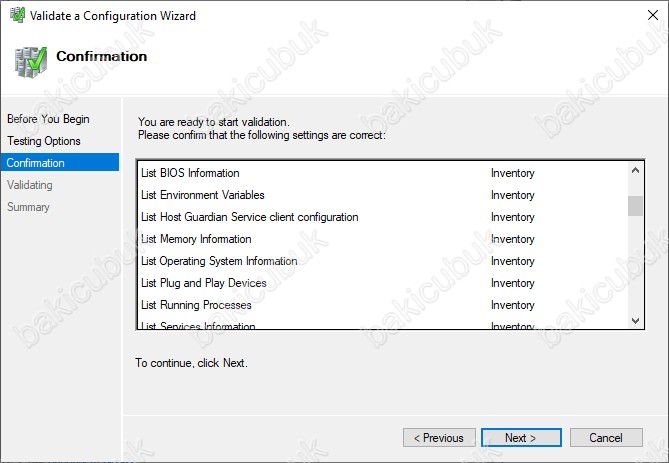
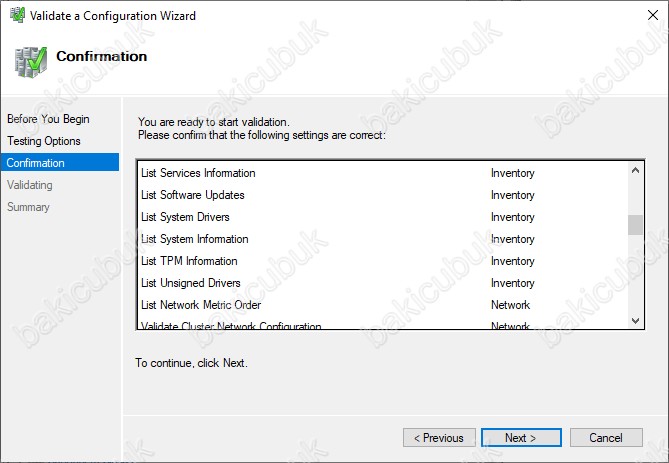
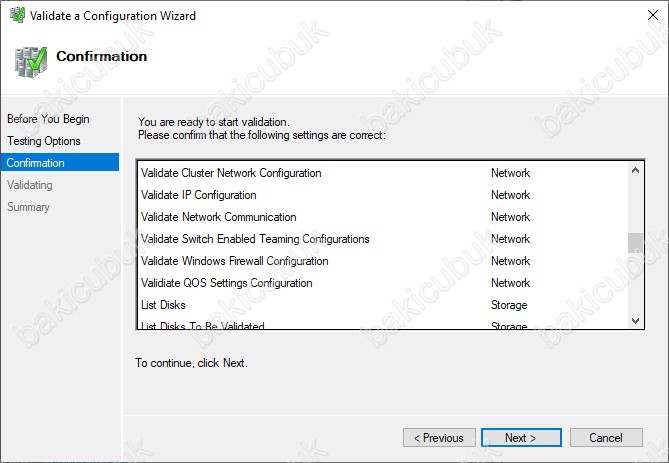
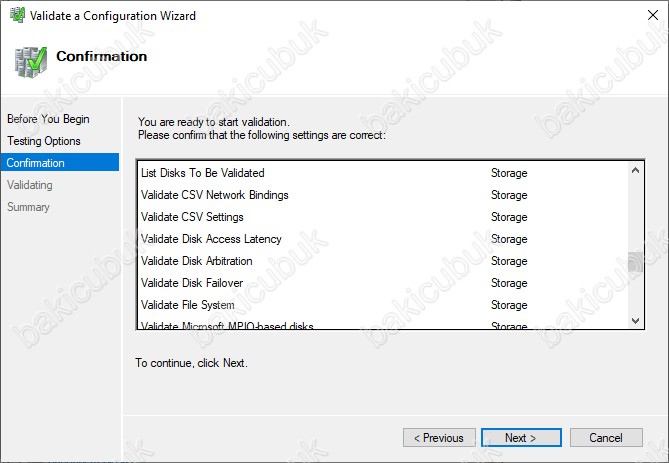
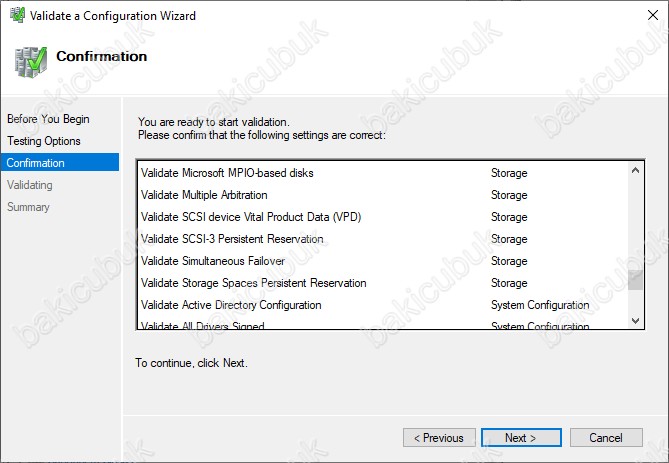
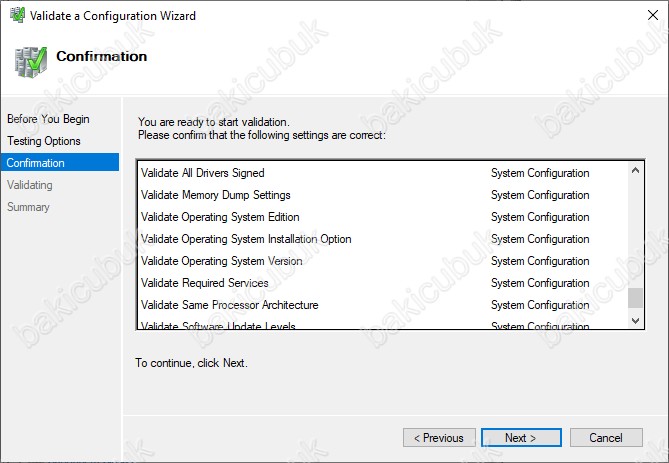
Confirmation ekranın da Windows Server Failover Cluster ( WSFC ) yapımız için sunucularımız üzerinde yapılacak olan bütün kontrollerin bir listesini kontrol ettikten sonra.
Confirmation ekranın da Windows Server Failover Cluster ( WSFC ) yapımız için sunucularımız üzerinde bütün kontrolleri başlatmak için Next diyerek devam ediyoruz.
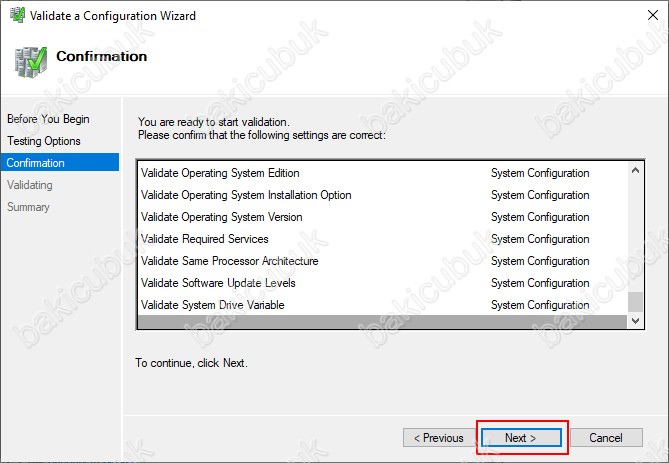
Validating ekranın da Windows Server Failover Cluster ( WSFC ) yapımız için sunucular üzerinde kontrollerin başladığını görüyoruz.
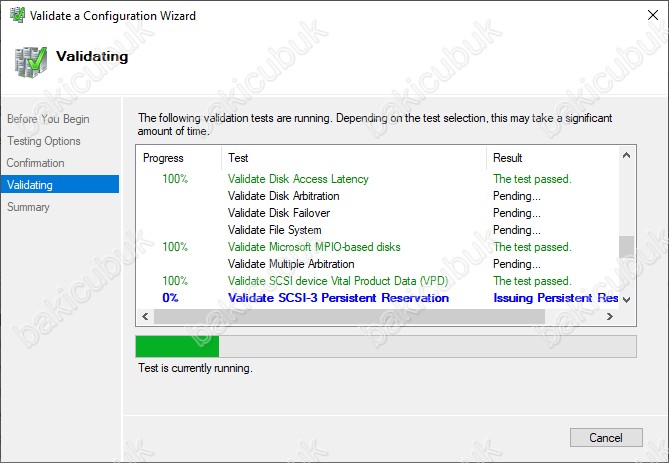
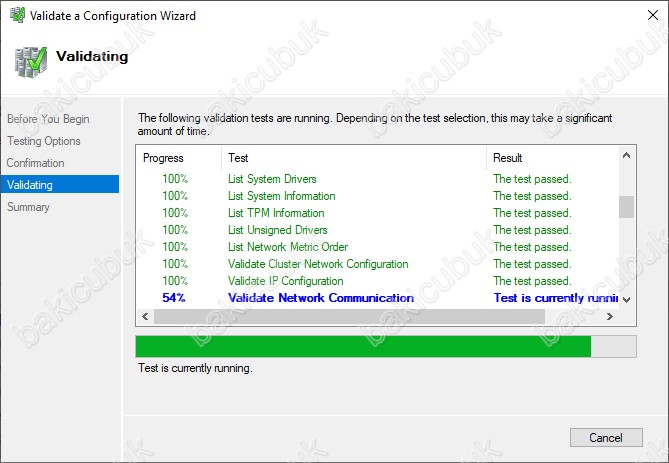
Summary ekranın da Windows Server Failover Cluster ( WSFC ) yapısı için yapılan kontrollerin raporunu görüyoruz.
Node bölümün de W22SQL22NOD1 ve W22SQL22NOD2 isimli sunucularımız üzerinde Windows Server Failover Cluster ( WSFC ) yapısının yapılandırılacağını görüyoruz.
Result bölümün de W22SQL22NOD1 ve W22SQL22NOD2 isimli sunucularımız üzerinde Windows Server Failover Cluster ( WSFC ) yapısının yapılandırma öncesi kontrol edilecek olan seçenekleri görüyoruz. Eğer bütün seçenekleri Success olarak görüyorsanız Windows Server Failover Cluster ( WSFC ) yapısının yapılandırması için hiçbir sorun yoktur. Eğer herhangi bir hata alırsanız ilgili hatayı detaylı olarak kontrol ederek gerekli yapılandırmayı düzettikten sonra testleri tekrar başlatabilirsiniz.
Summary ekranın da View Report diyerek Failover Cluster Validate Report ayrıntılı bir şekilde inceleyebilirsiniz.
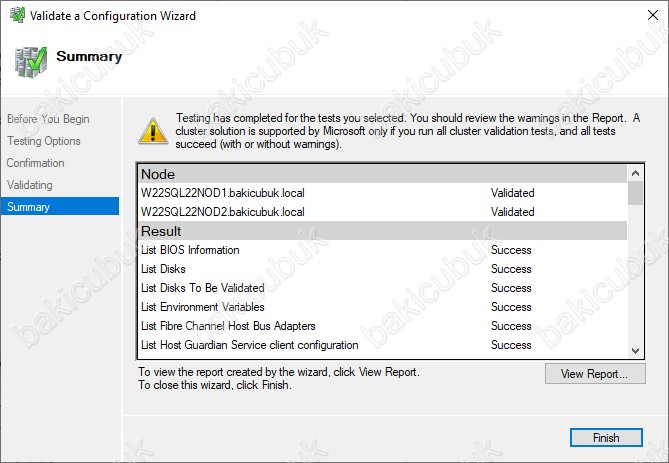
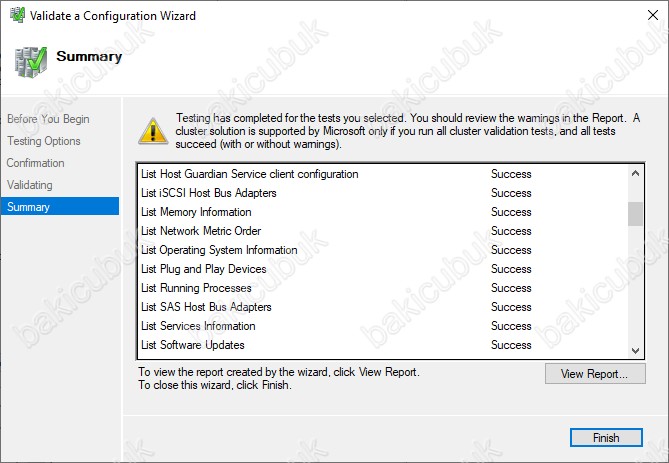
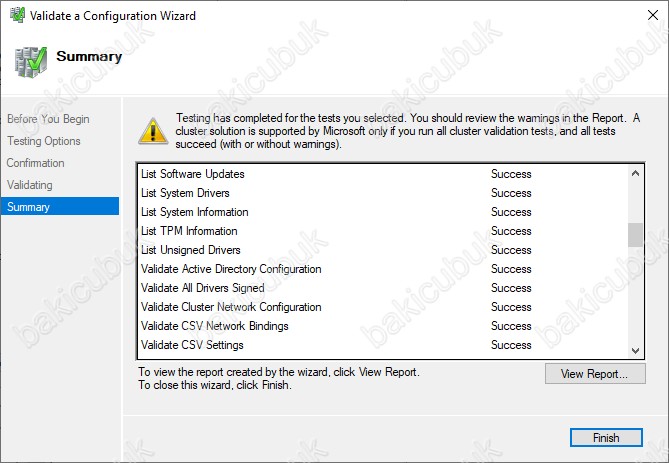
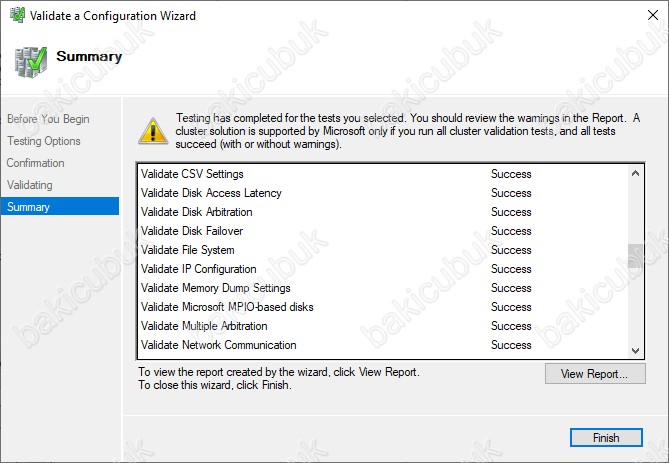
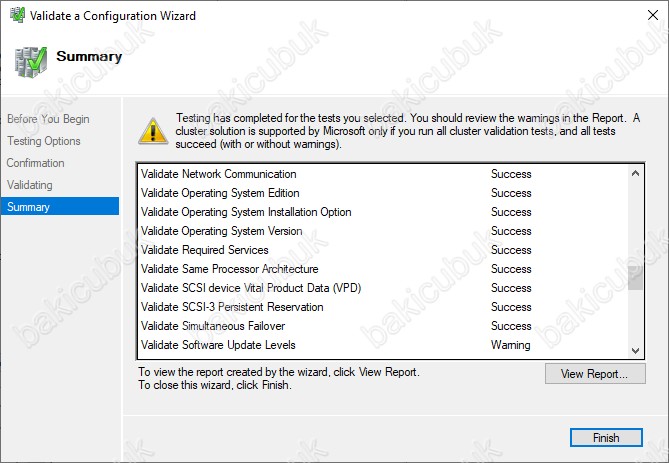
Summary ekranın da Result bölümün de W22SQL22NOD1 ve W22SQL22NOD2 isimli sunucularımız üzerinde Windows Server Failover Cluster ( WSFC ) yapısının yapılandırma öncesi yapılan kontroller de Validate Software Update Levels seçeneğini Warnig olarak görüyoruz. Sunucularımız üzerinde Windows Update’lerin hepsinin yapılmadığıyla ilgili bir uyarıdır.
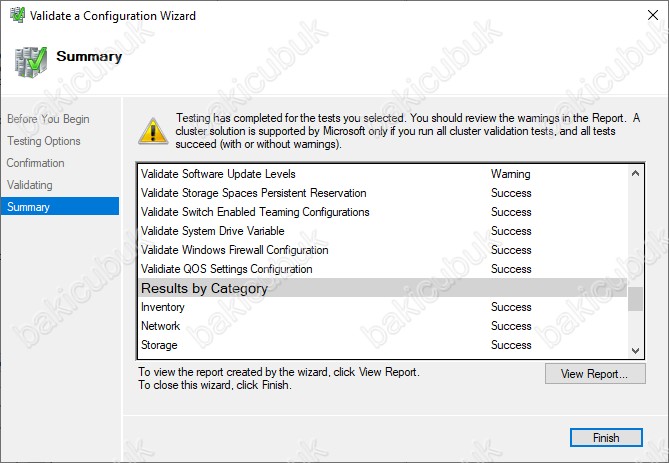
Summary ekranın da Result Summary bölümün de W22SQL22NOD1 ve W22SQL22NOD2 isimli sunucularımız üzerinde Windows Server Failover Cluster ( WSFC ) yapısının yapılandırma öncesi yapılan kontrol ilgili bilgiyi görüyoruz.
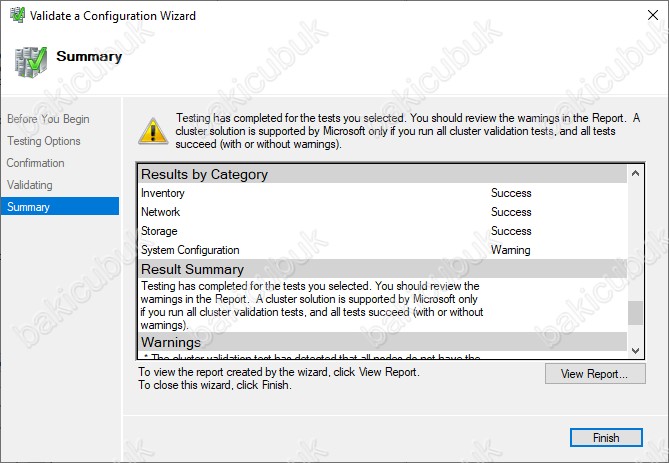
Summary ekranın da Warnigs bölümün de W22SQL22NOD1 ve W22SQL22NOD2 isimli sunucularımız üzerinde Windows Server Failover Cluster ( WSFC ) yapısının yapılandırma öncesi yapılan kontroller de Validate Software Update Levels seçeneğini Warnig olarak görüyoruz. Sunucularımız üzerinde Windows Update’lerin hepsinin yapılmadığıyla ilgili bir uyarıdır.
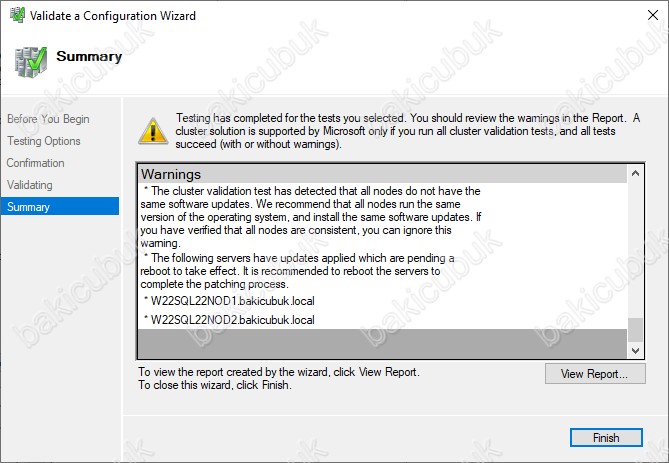
Summary ekranın da gerekli kontrolleri yaptıktan sonra Finish diyerek Validate a Configuraion Wizard ekranını kapatıyoruz.
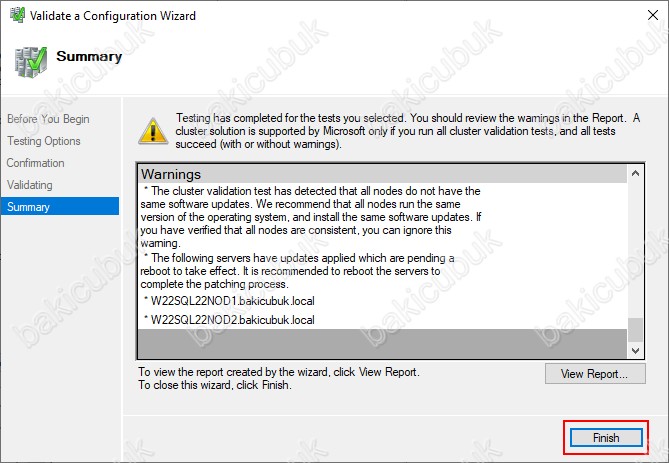
Access Point for Administering the Cluster ekranı geliyor karşımıza gerekli kontrolleri tamamladıktan sonra Windows Server Failover Cluster ( WSFC ) yapımızı yapılandırmak için Cluster Name ve Address yapılandırmamız gerekiyor.
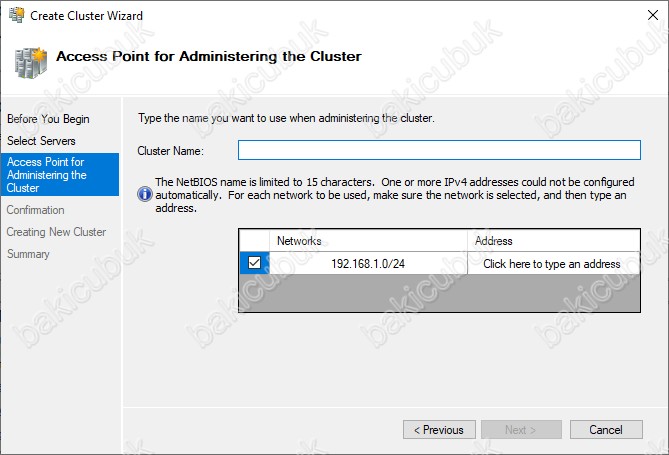
Cluster Name bölümünde Windows Server Failover Cluster ( WSFC ) yapımız için Cluster Name bölümüne bir isim belirliyoruz. Address bölümün de Windows Server Failover Cluster ( WSFC ) yapımız için bir IP Address ( IP Adresi ) belirliyoruz ve Next diyerek devam ediyoruz.
NOT : Burada yapılandıracağınız Failover Cluster Name ve Failover Cluster IP Address ( IP Adresi ) ortamınız da herhangi bir sunucu üzerinde kullanılmıyor olmasına dikkat etmenizi önemle belirtmek isterim.
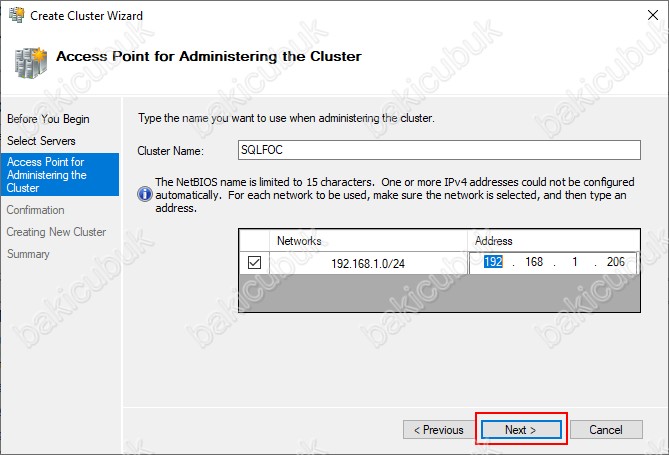
Confirmation ekranın da Cluster bölümünde Windows Server Failover Cluster ( WSFC ) yapımızın ismini ( SQLFOC ), Node bölümünde Windows Server Failover Cluster ( WSFC ) yapımıza dahil olacak olacak olan W22SQL22NOD1 ve W22SQL22NOD2 isimli sunucumularımızı, Cluster registration bölümün de DNS Server ve Active Directory Domain Services üzerinde gerekli yapılandırmanın yapılacağını görüyoruz.
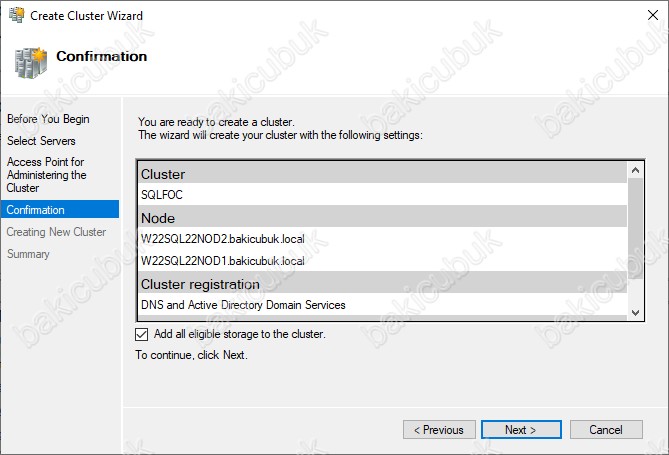
Confirmation ekranın da Next diyerek devam ediyoruz.
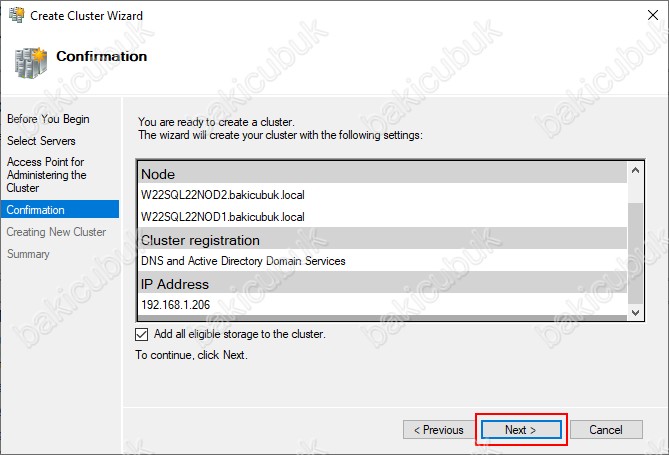
Creating New Cluster ekranın da Windows Server Failover Cluster ( WSFC ) yapımızın yapılandırmaya başlandığını görüyoruz.
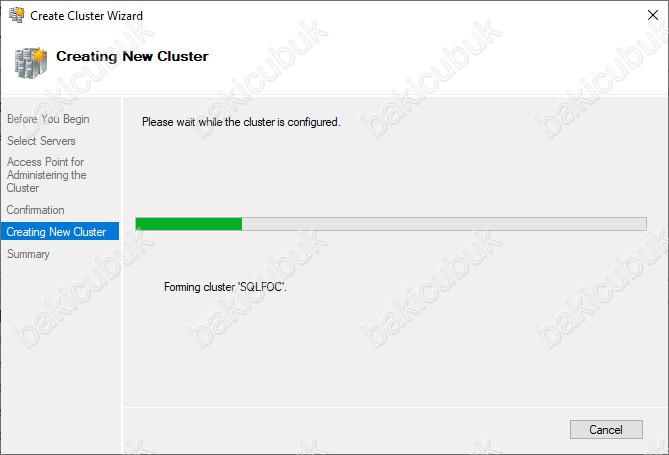
Summary ekranın da Windows Server Failover Cluster ( WSFC ) yapımızın sorunsuz bir şekilde oluşturulduğu görüyoruz.
Finish diyerek Windows Server Failover Cluster ( WSFC ) Create Cluster Wizard ekranını kapatıyoruz.
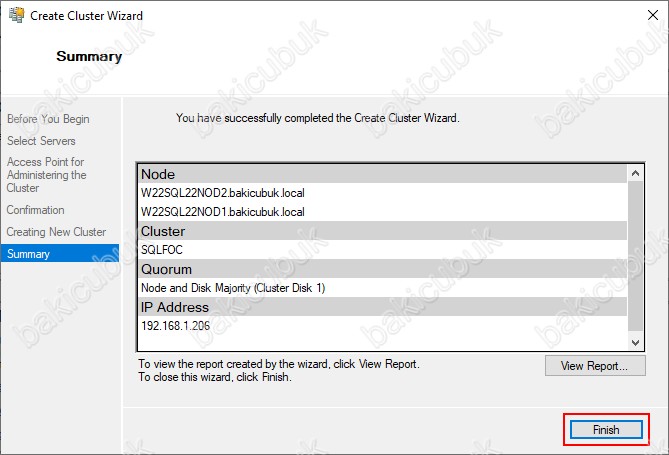
Failover Cluster Manager konsoluna geri geldiğimizde Windows Server Failover Cluster ( WSFC ) yapımızla ilgili Summary of Cluster SQLFOC bölümünde yapımız ile ilgili bilgilerin geldiğini görüyoruz.
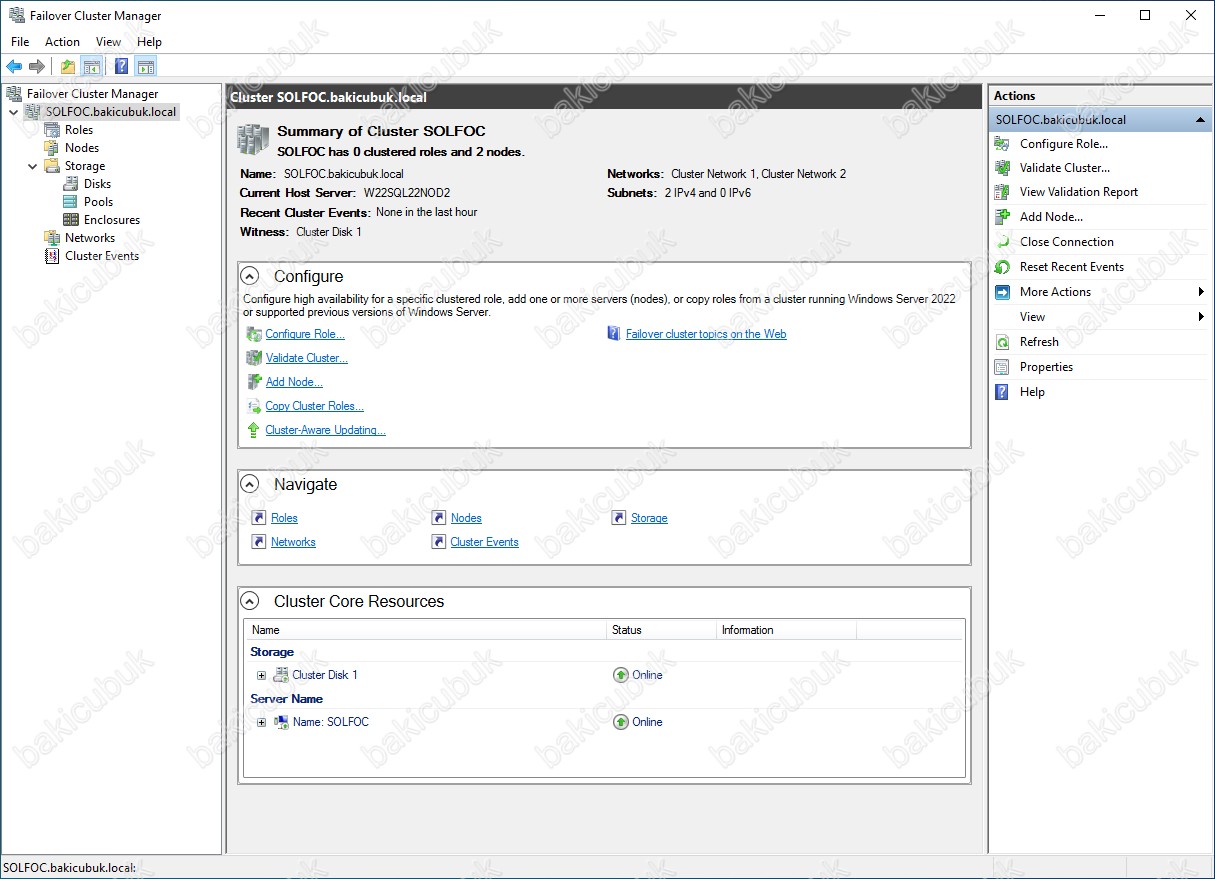
Failover Cluster Manager konsolunda Roles ( Rol ) menüsünde herhangi bir yapılandırma olmadığını görüyoruz.
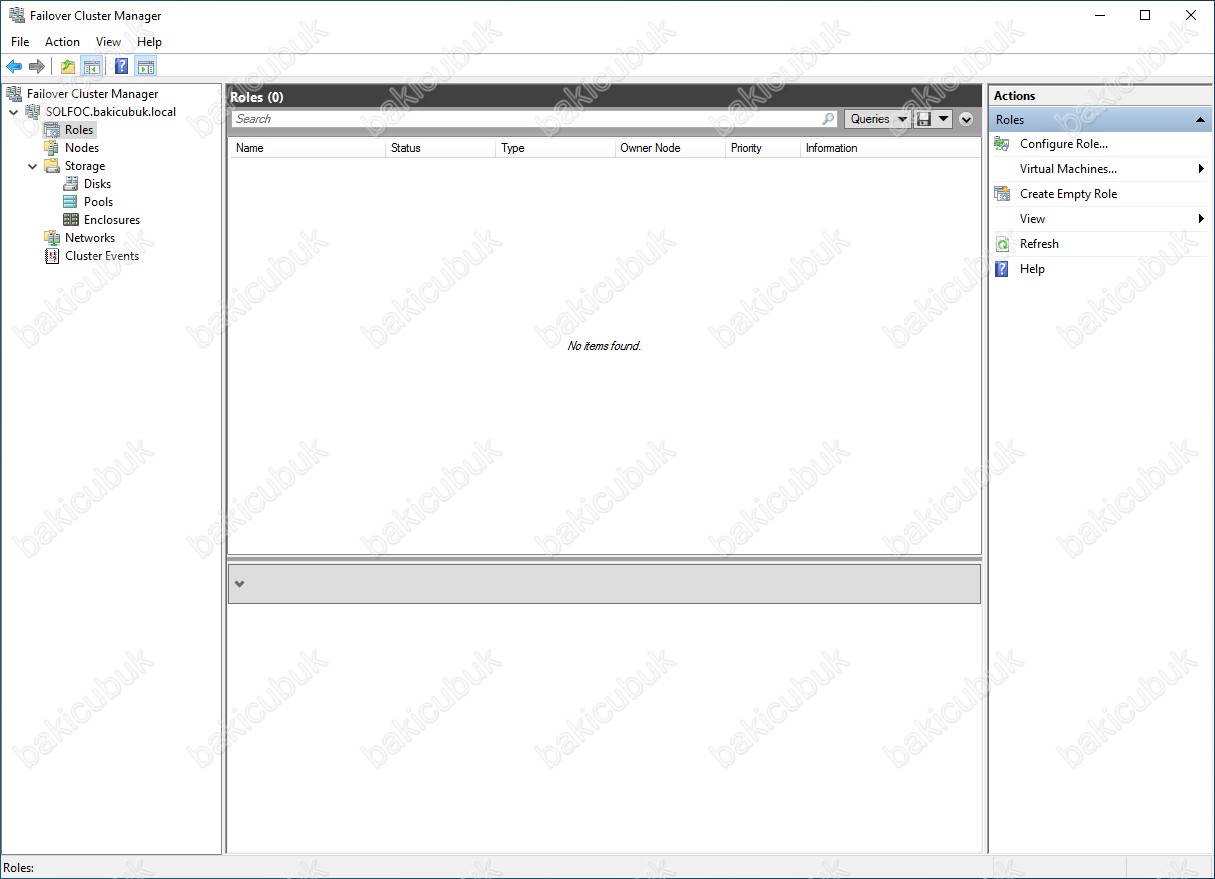
Failover Cluster Manager konsolunda Nodes menüsünde W22SQL22NOD1 ve W22SQL22NOD2 isimli sunucumularımızı Status bölümünde UP olarak görüyoruz.
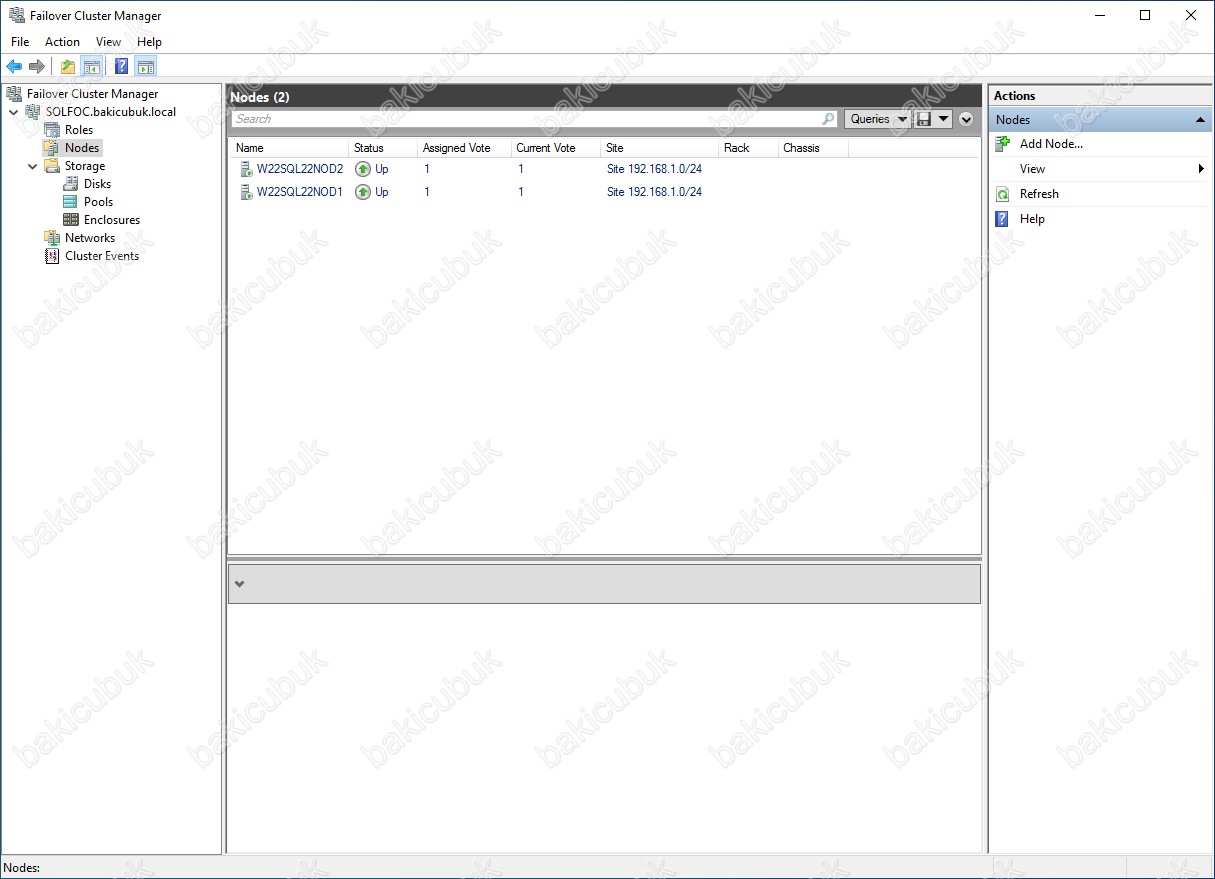
Failover Cluster Manager konsolunda Storage ( Depolama ) menüsü altında bulunan Disks ( Diskler ) sekmesinde Quorum diskimizi görüyoruz.
Microsoft SQL Server 2022 Server Always ON yapısında Data, Log, Temp ve Backup dizinleri sunucularımız üzerindeki Diskler üzerinde tutulurken.
Microsoft SQL Server 2022 Failover Cluster yapısında Data, Log, Temp ve Backup dizinleri Cluster Shared Volumes ( CSV ) Disklerimiz üzerinde tutulacaktır.
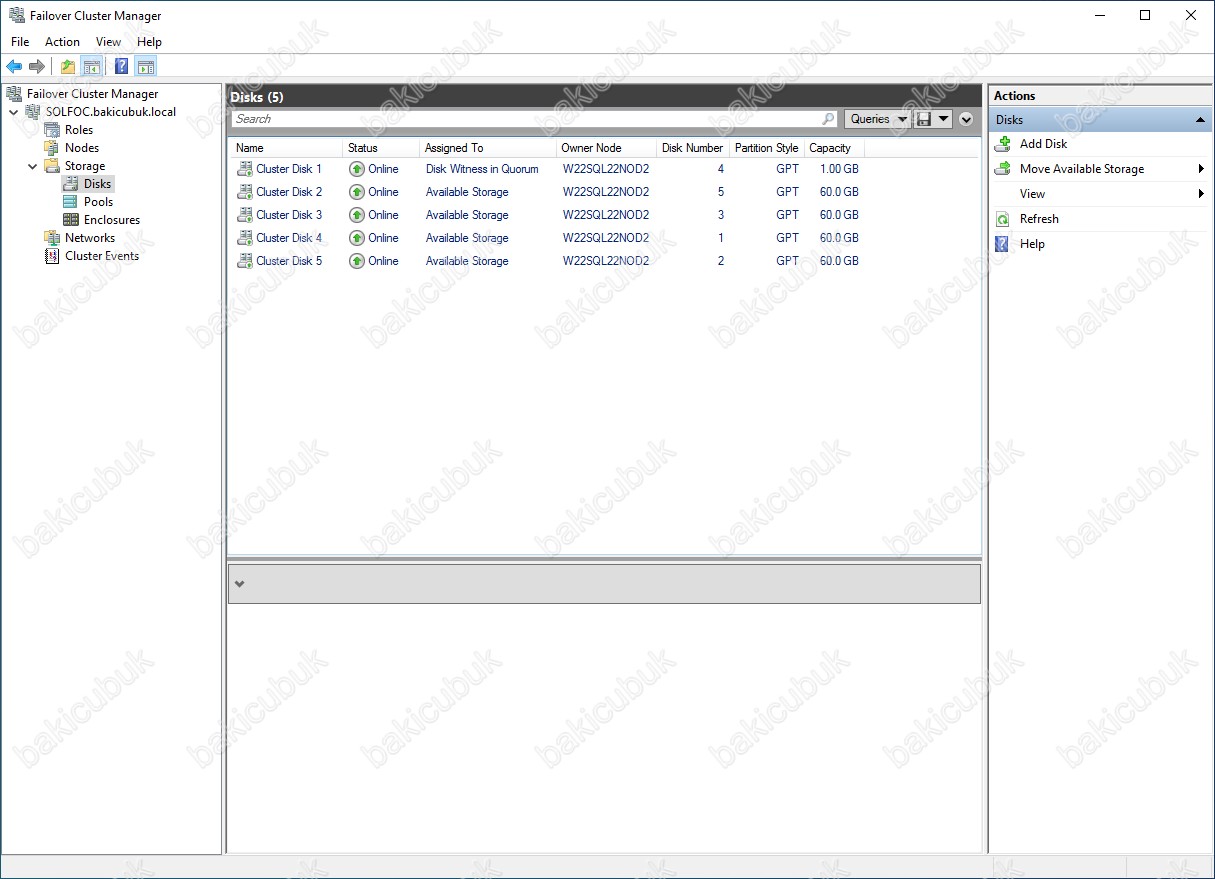
Failover Cluster Manager konsolunda Networks ( Ağlar ) menüsü altında Cluster Network’lerimizi görüyoruz.
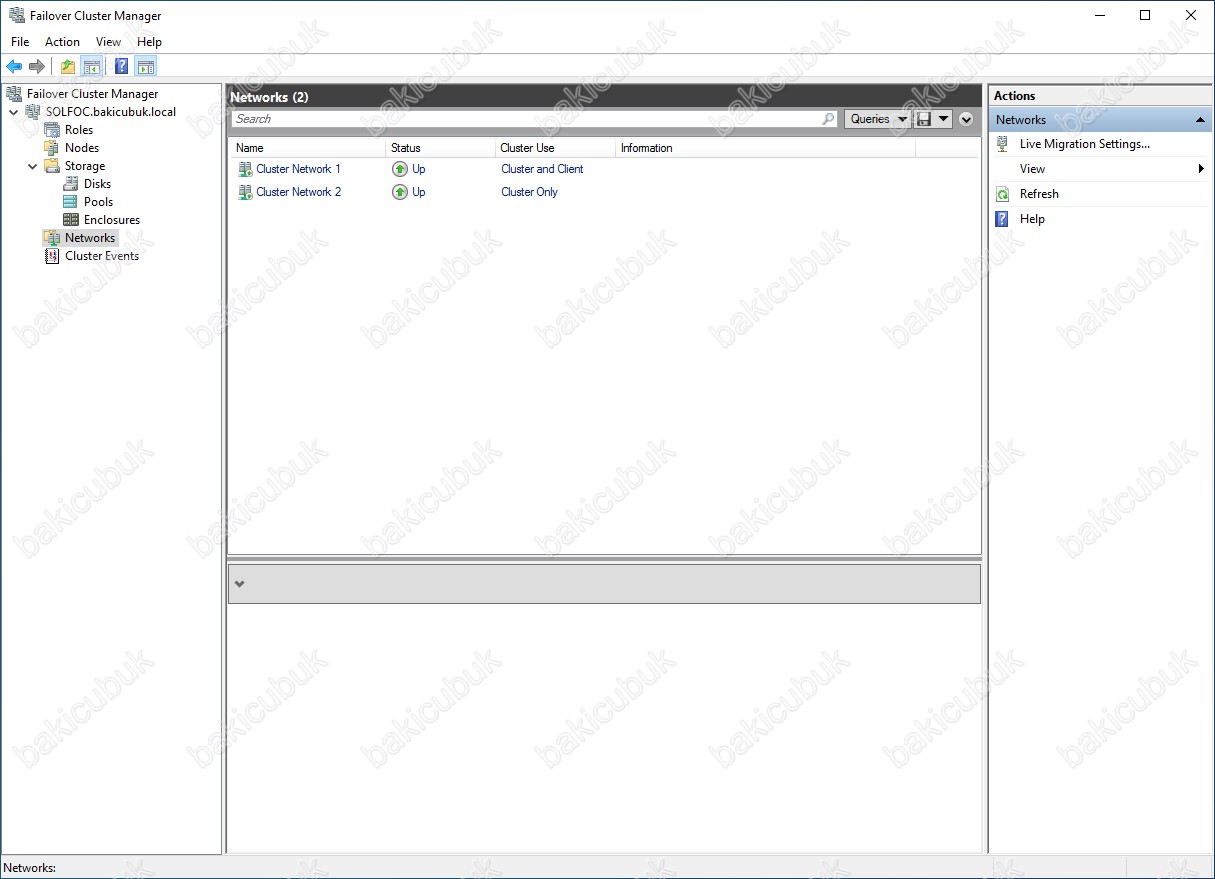
Windows Server 2022 sunucularımız üzerinde Windows Server Failover Cluster ( WSFC ) yapısının kurulumu ve yapılandırılmasını tamamladık.
Bir sonraki yazımız da Windows Server Failover Cluster ( WSFC ) yapısında Cluster Shared Volumes yapılandırmasını anlatıyor olacağız.
Sonraki yazımızda da W22SQL22NOD1 ve W22SQL22NOD2 isimli Windows Server 2022 sunucularımız üzerinde Microsoft SQL Server 2022 Failover Cluster kurulumunu anlatacağız.
Başka bir yazımızda görüşmek dileğiyle….



